1. 引言?
虛擬機允許在同一臺機子上有不同的操作系統,還可以用于搭建實驗環境、軟件測試和兼容性測試等。我是主攻大數據方向的會用到Linux操作系統,所以虛擬機對我來說是很有必要的。我把之前的筆記和安裝包整理了一下,就有了現在這個教程。廢話不多說直接開始吧。
2. 安裝包下載
2.1 下載鏈接
我直接把我整理的做成一個壓縮包放夸克了,需要的自取:
?
鏈接:夸克網盤分享
提取碼:JmBc
這里面有兩個版本的,一個16.2,一個17.6,其實沒太大差別,自己選一個好了。
2.2 官方下載
這是官網:?VMware by Broadcom - Cloud Computing for the Enterprise
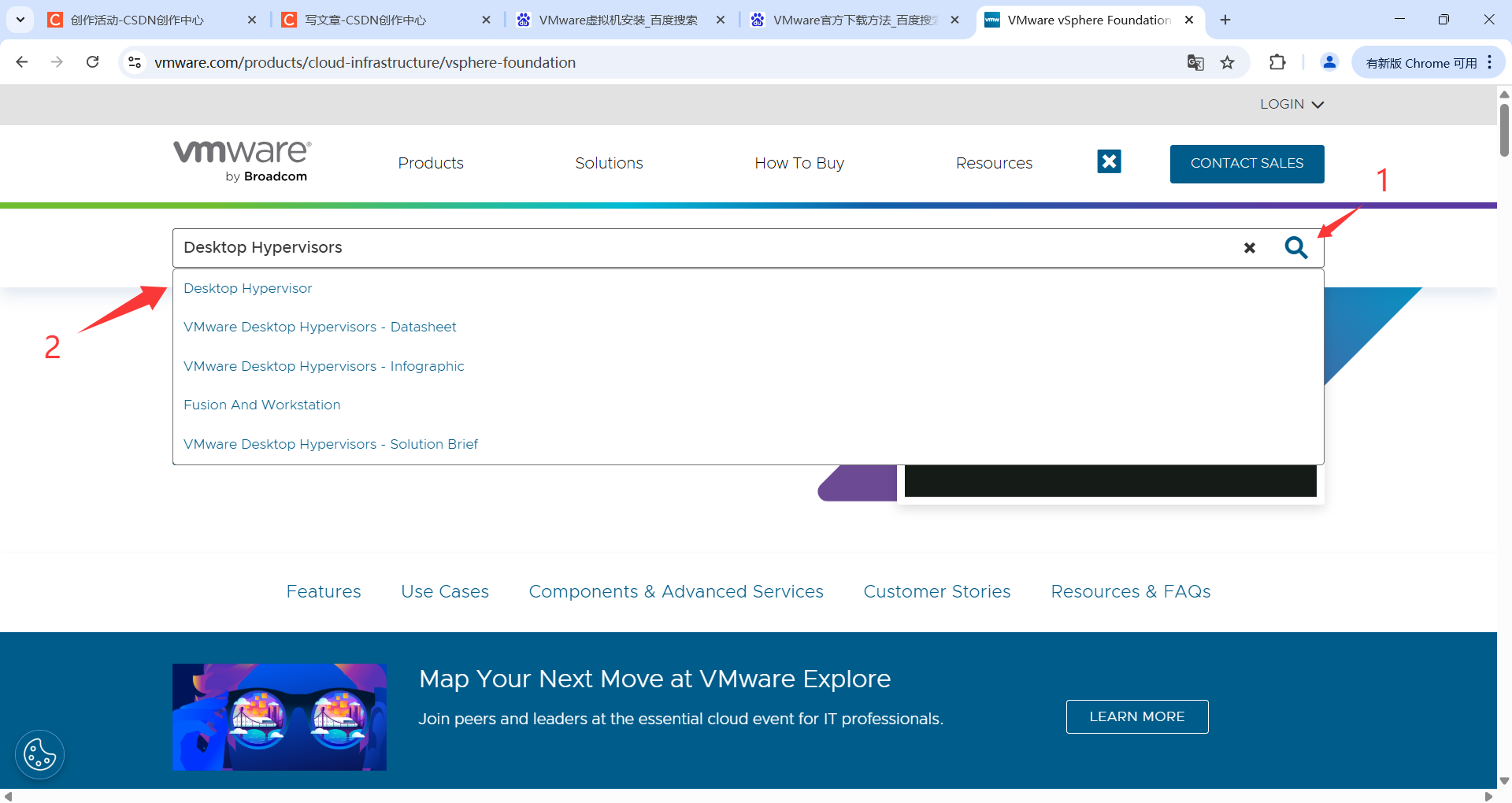
?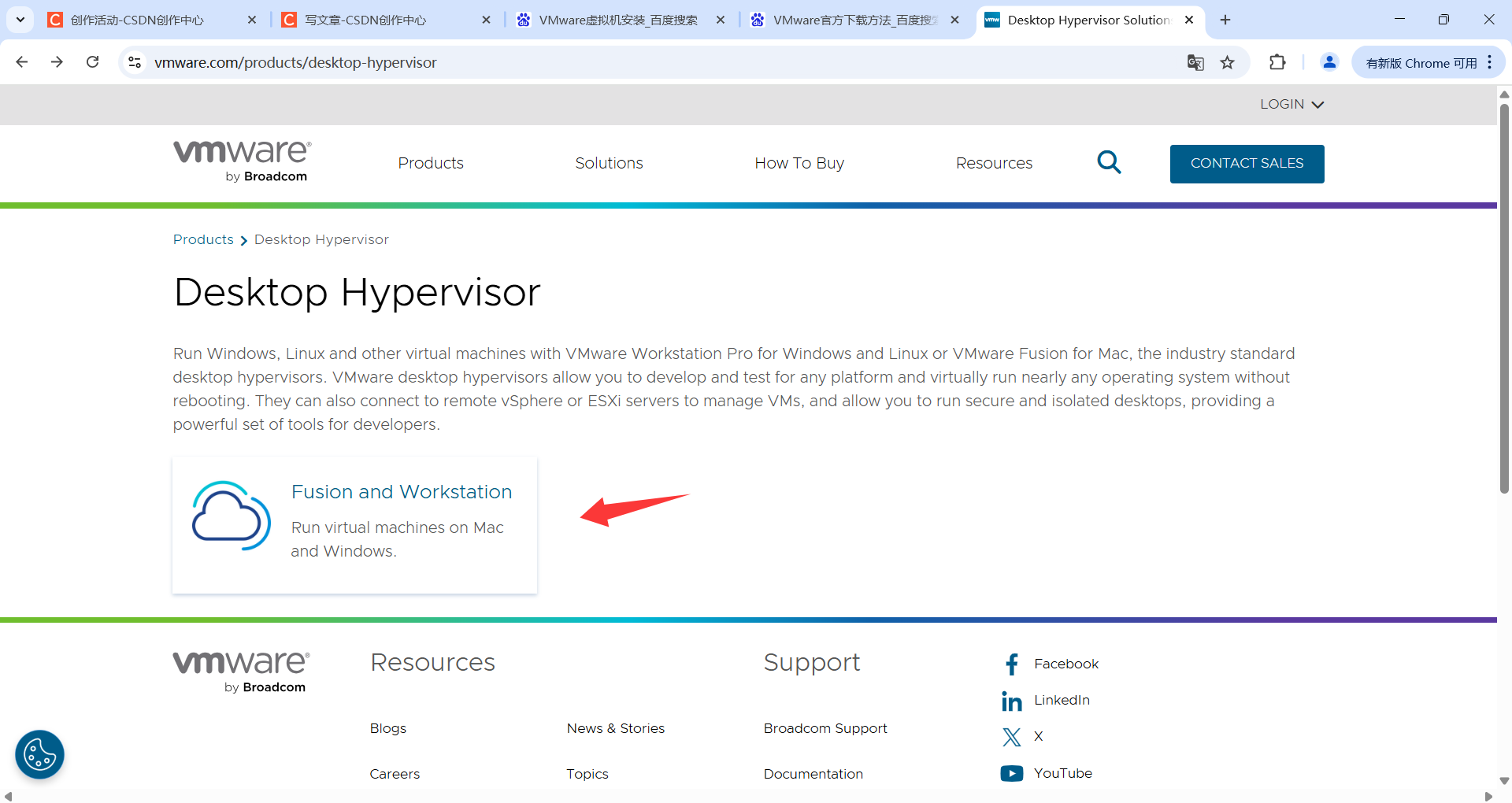
?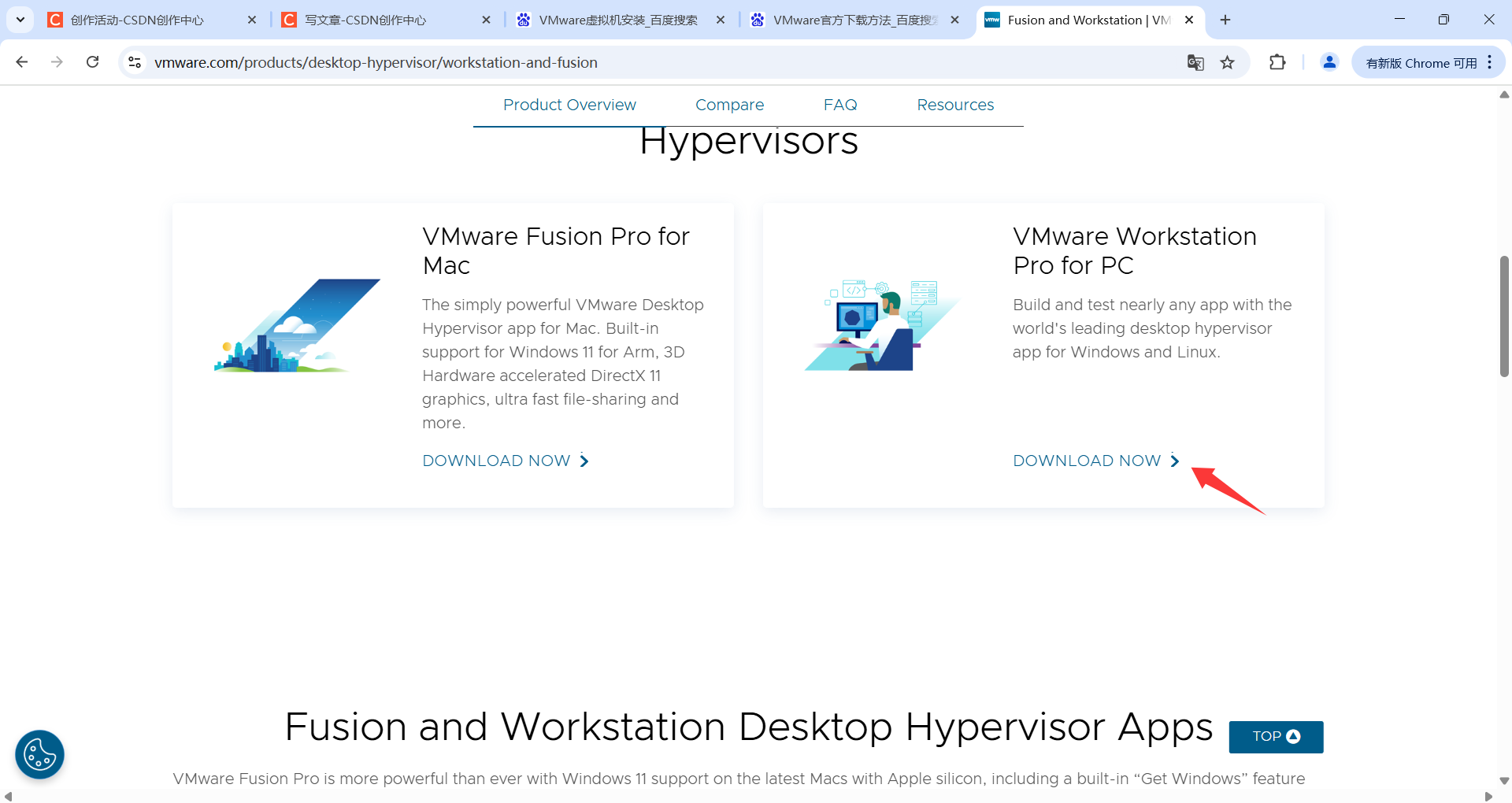
不過官網要注冊登錄再下載什么的,嫌麻煩直接用我的鏈接。?
3. VMware安裝
這個真沒啥難的,可以直接跳過。
打開安裝程序就是這個界面:

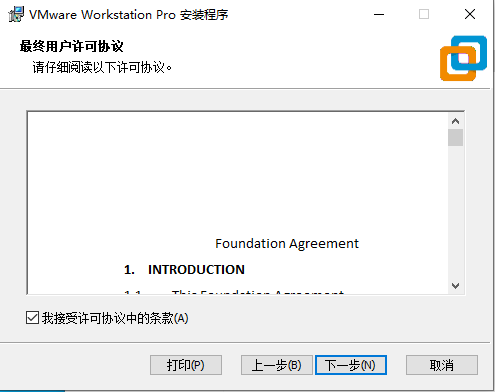
這里是設置安裝位置,可以根據自己的需要更改?
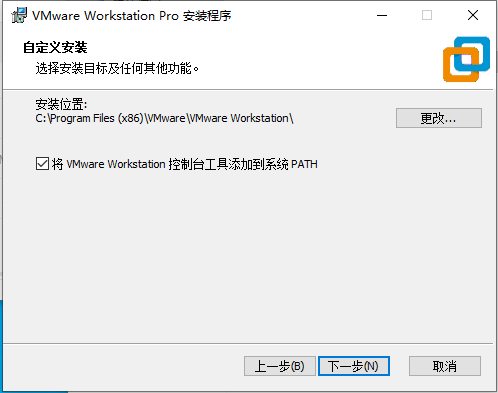
這個無所謂,看你要不要更新
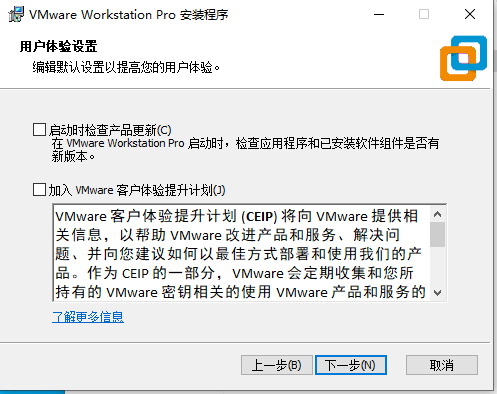
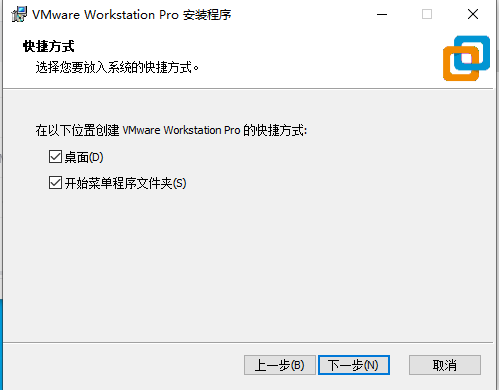
?配置好然后安裝:
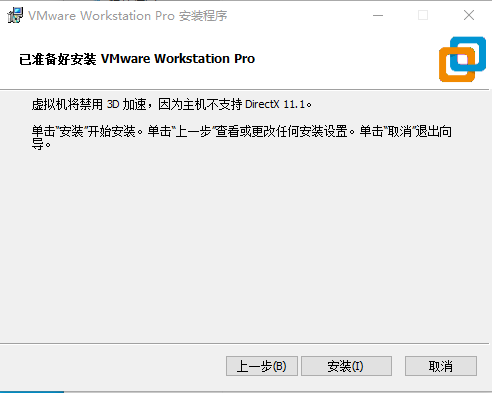
?安裝完畢以后就大功告成了!這個其實不難,只不過一開始找資源可能比較費時間。
4. 虛擬機安裝
4.1 鏡像源下載地址
4.1.1 Centos7鏡像源
鏈接:夸克網盤分享
提取碼:jPRr
4.1.2 Windows11鏡像源(專業版)
下載 Windows 11
4.1.3 Windows10鏡像源(專業版)
最新Windows10下載-2024最新微軟Win10專業版鏡像(可更新)下載 - 系統之家
4.2 安裝演示
安裝后打開VMware界面是這樣的:
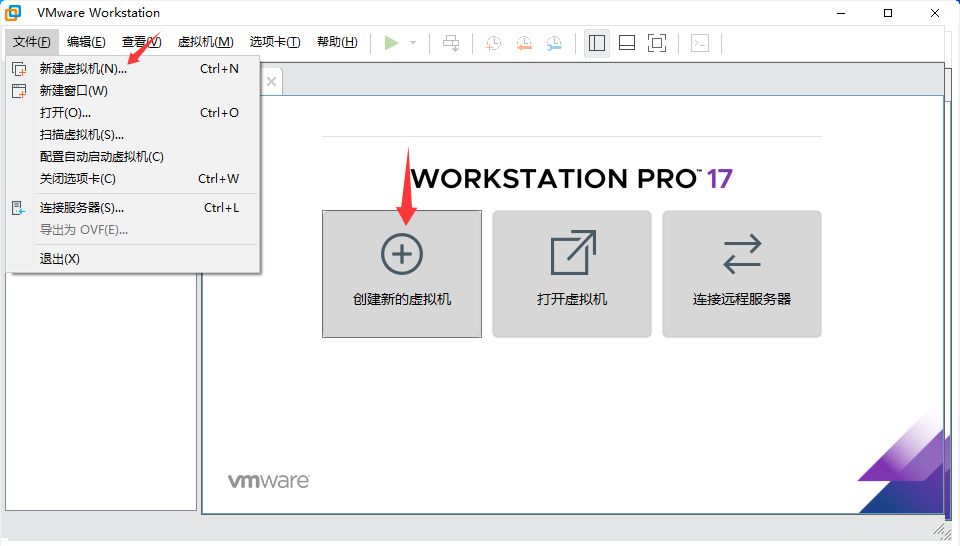
?直接點擊創建新的虛擬機,或者在左上角文件菜單欄下也有創建虛擬機選項卡,然后彈出如下界面,我一般是自定義新建虛擬機向導: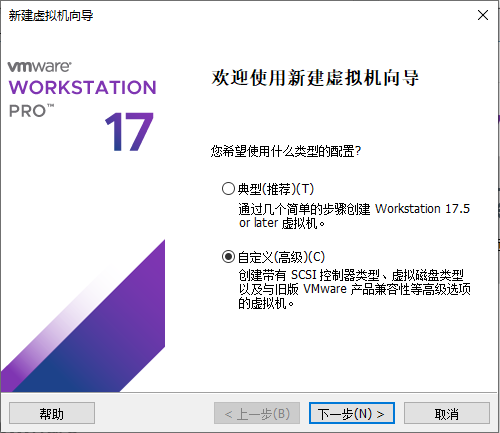
?到這個界面,也是點擊下一步:
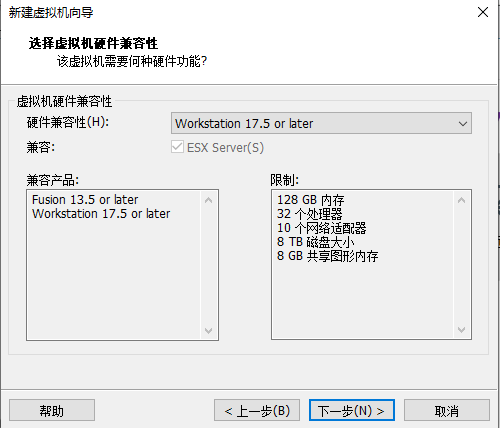
?這里你可以先創建好虛擬機,等稍后再安裝操作系統:
?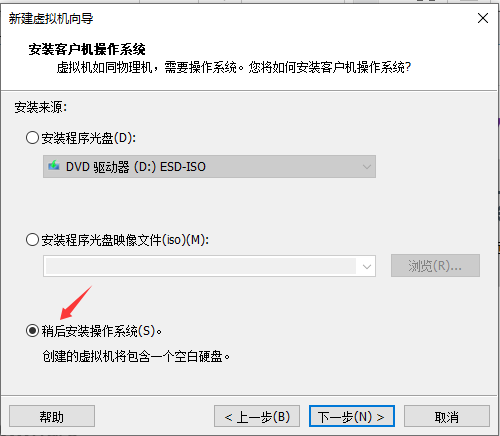
?這里注意了,我是安裝Linux操作系統,選擇第二個;如果你要安裝Windows就選第一個。另外我的iso鏡像源是CentOS 7 的,這里也是根據自己需要選擇:
?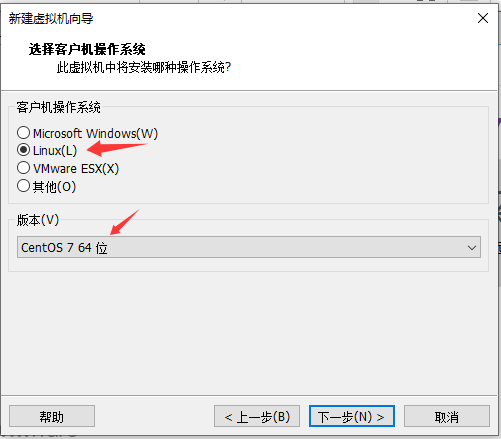
?名稱自擬,位置的話建議自己選,路徑不要太深不然后面根本找不到:
?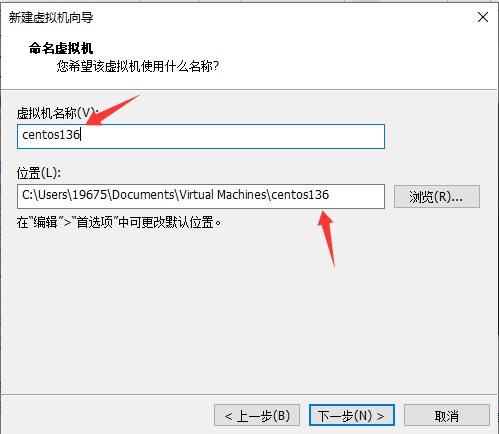
這個是根據你自己的電腦配置決定的,如果配置高就可以多設幾個,像我配置一般就少設幾個:?
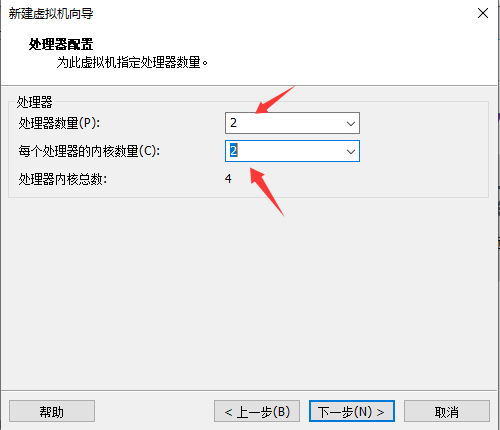
這個同理,因為我是做安裝教程,所以設置的比較小,你們可以設大一點:?
?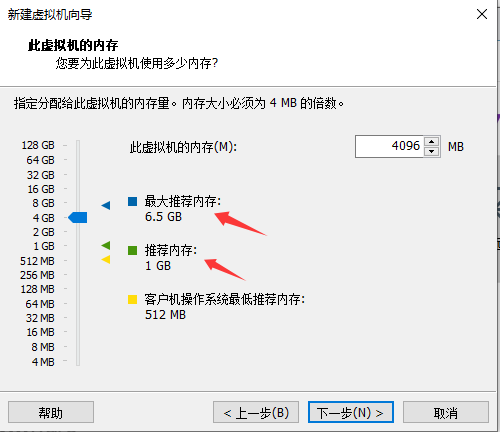
然后到這里:
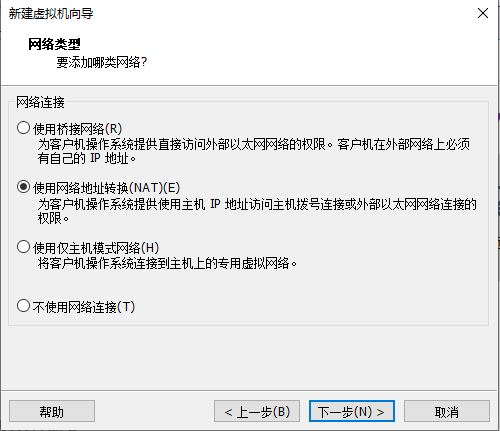
選默認:
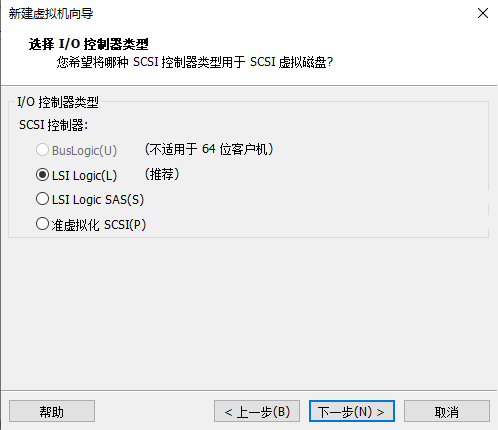
也是默認:
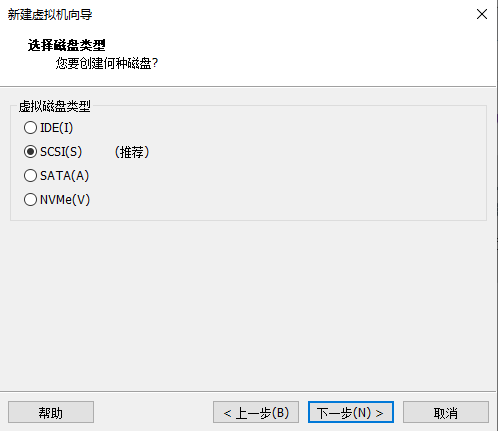
?設置虛擬磁盤:
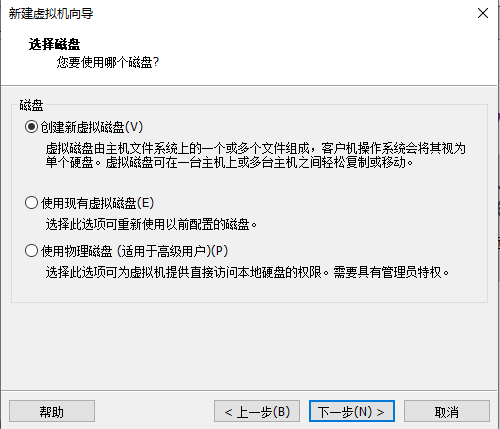
還是那句話,這里僅作演示,建議100G以上,后續裝其他的集群也方便一點:
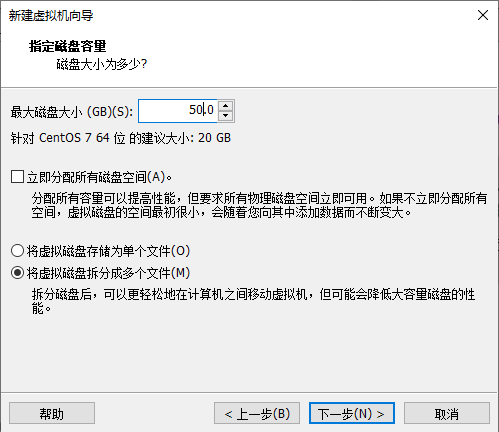
?點擊下一步:
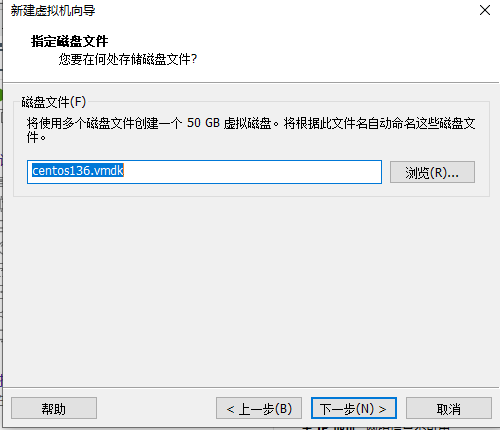
如果到這個頁面就說明已經大功告成了!?
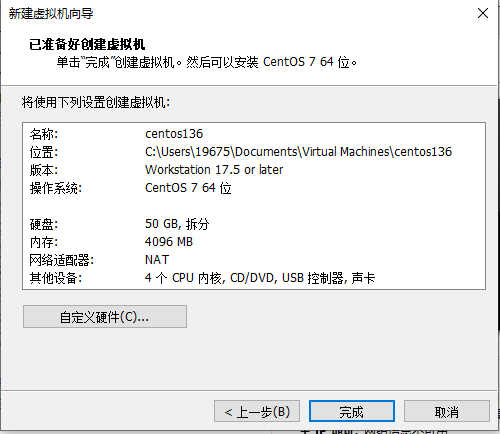
做一個小總結。一般來說給虛擬機的配置確實是越大越好,但是不要超過物理機器本身配置;而且如果設置的太大電腦也會卡頓,所以建議量力而行。
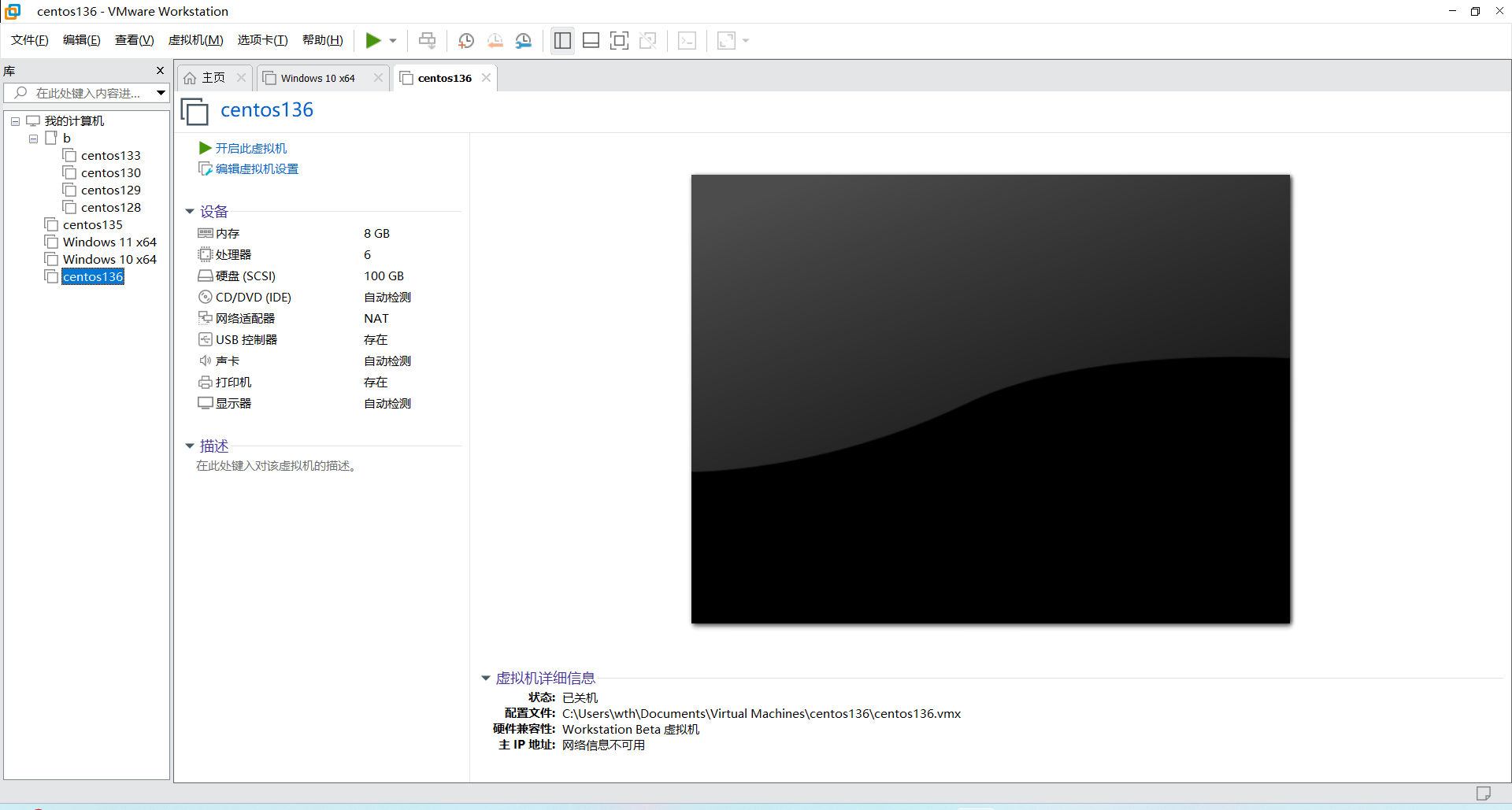
4.3 配置鏡像源
首先要編輯虛擬機設置:
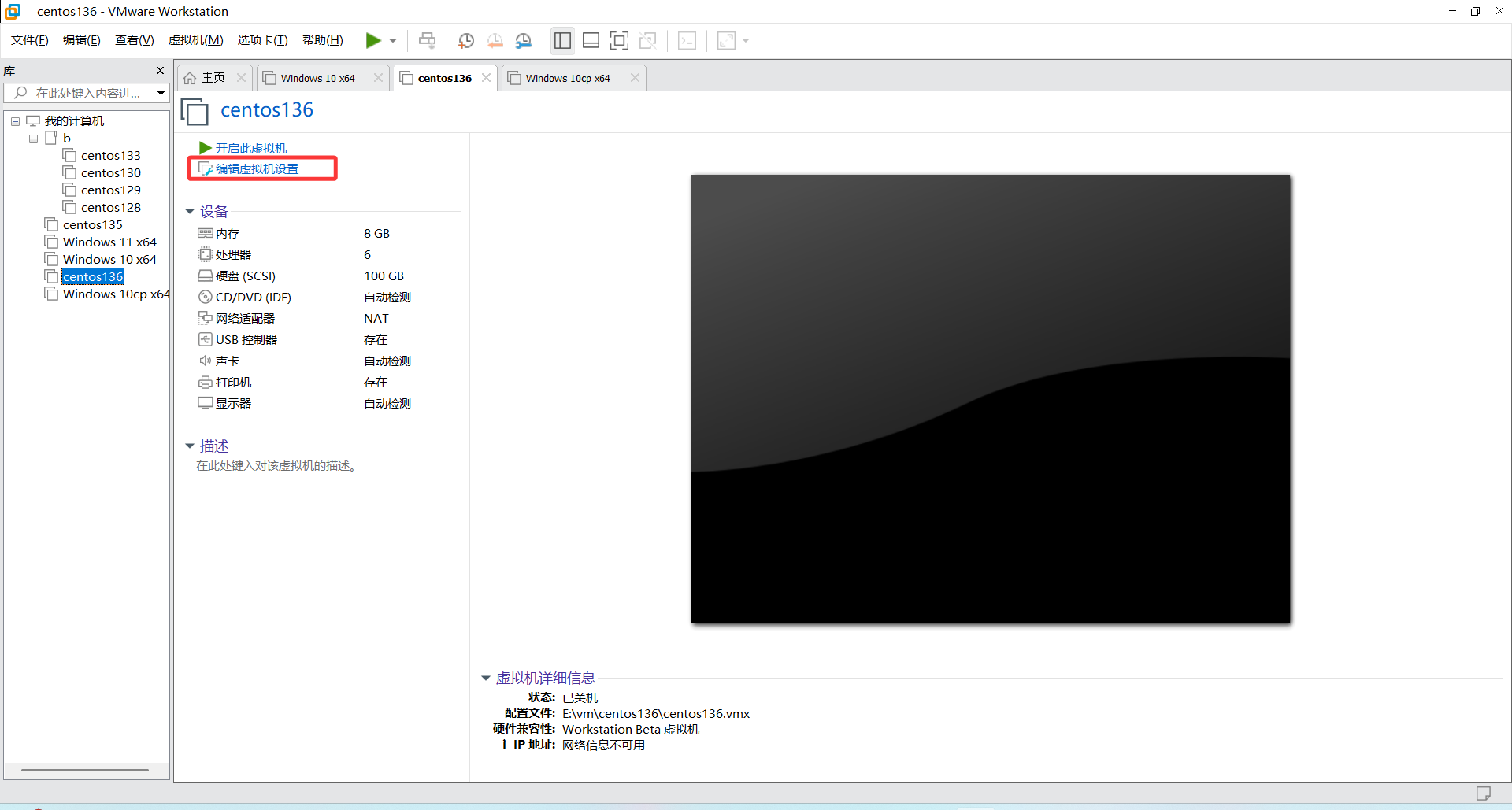
?其次,跟著圖示步驟來做,來選ISO鏡像源,如果這一步也選好,確認后就可以開啟虛擬機了,因為接下來就是安裝操作系統的步驟了: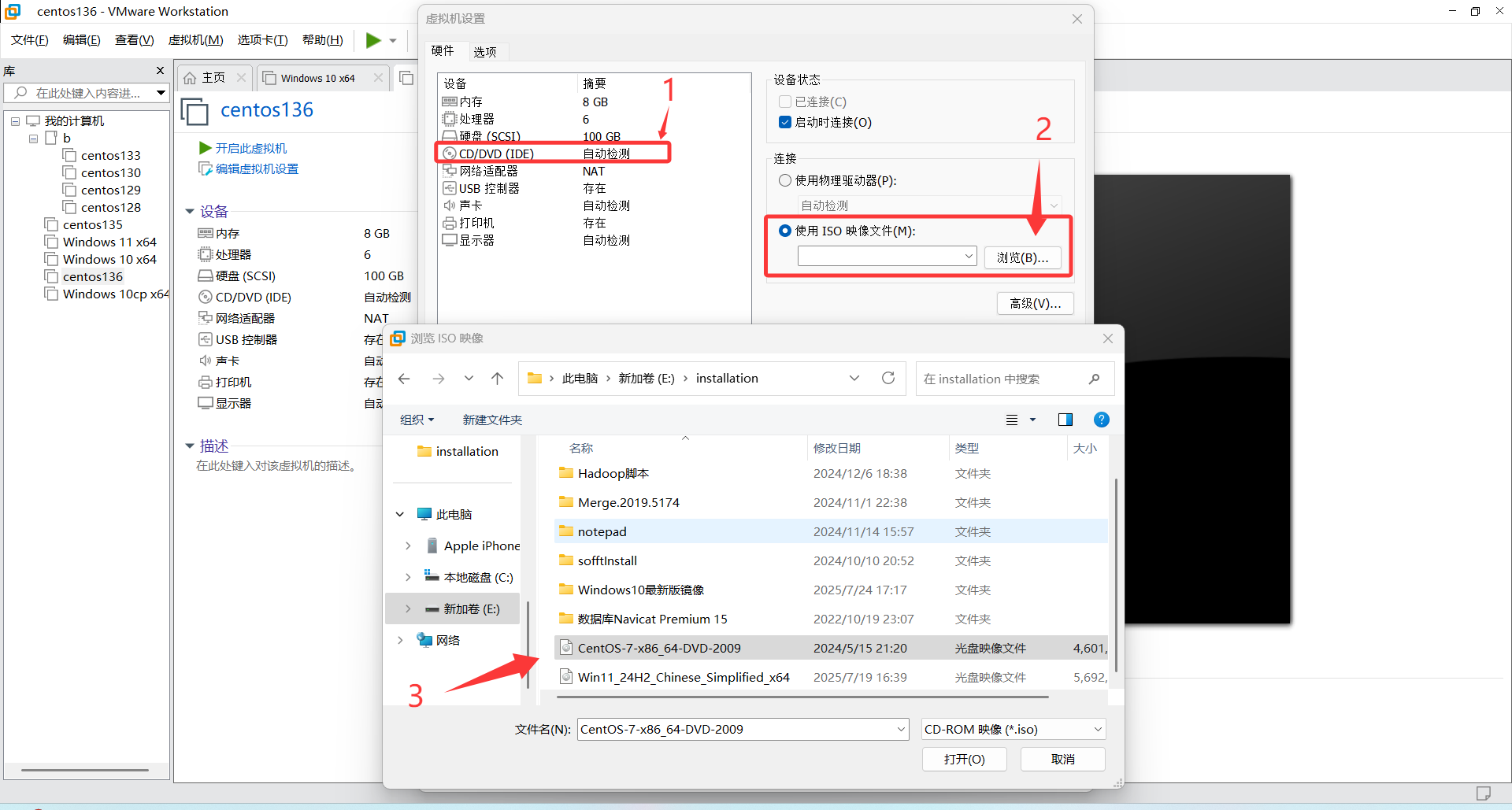
4.3.1 Windows操作系統安裝
Windows可視化界面其實做的挺好的,所以根本就不需要過多展示,我只說幾個關鍵的點,比如你按照我上面的配置好以后,就可以開啟虛擬機:
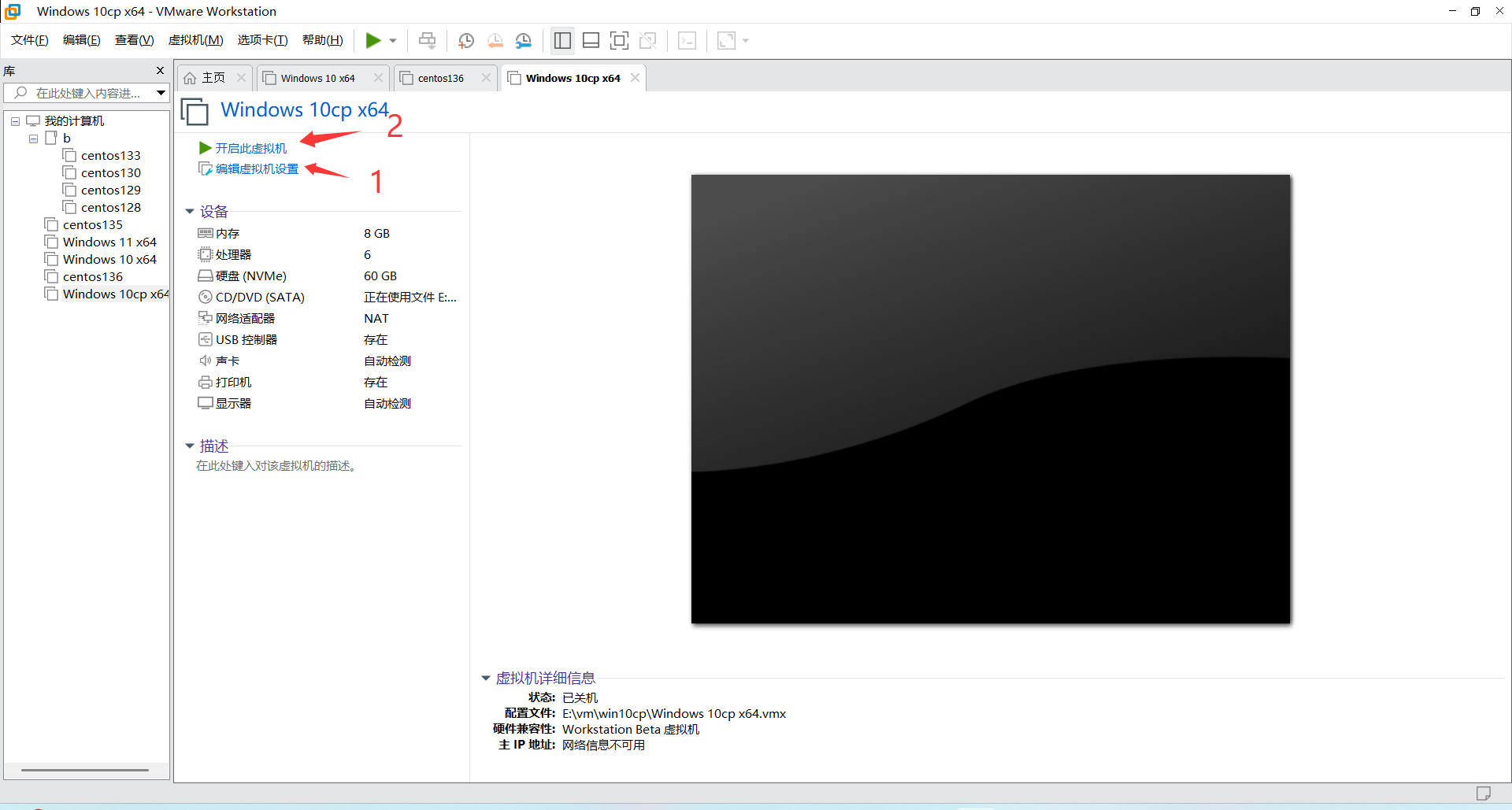
?一進去就瘋狂按鍵盤,任意鍵都行!因為這個時候是在讀取iso文件:
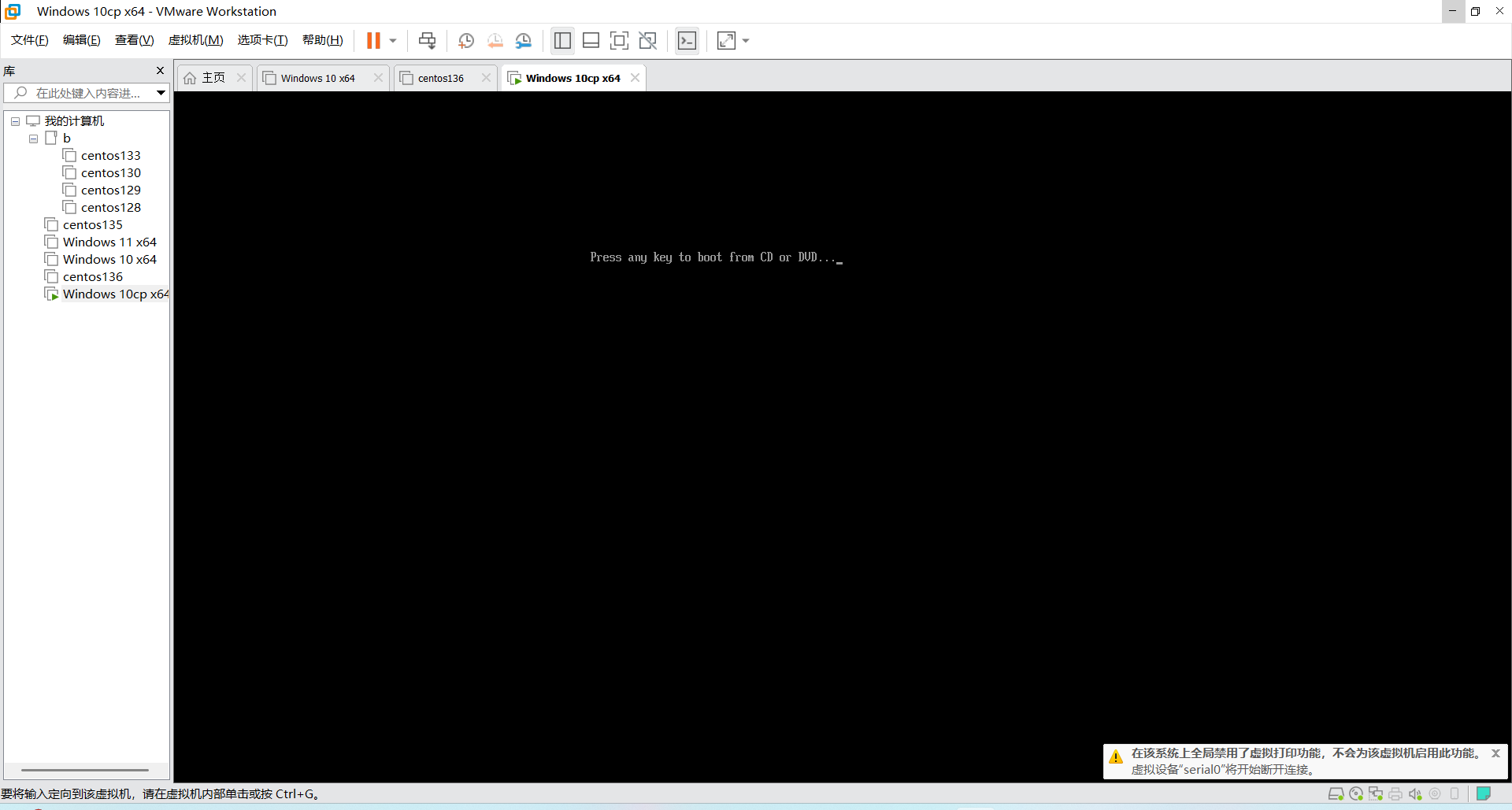
?到這一步的話就是讀取成功了,轉彎圈就直接設置語言,按照他的安裝步驟往下走就OK了: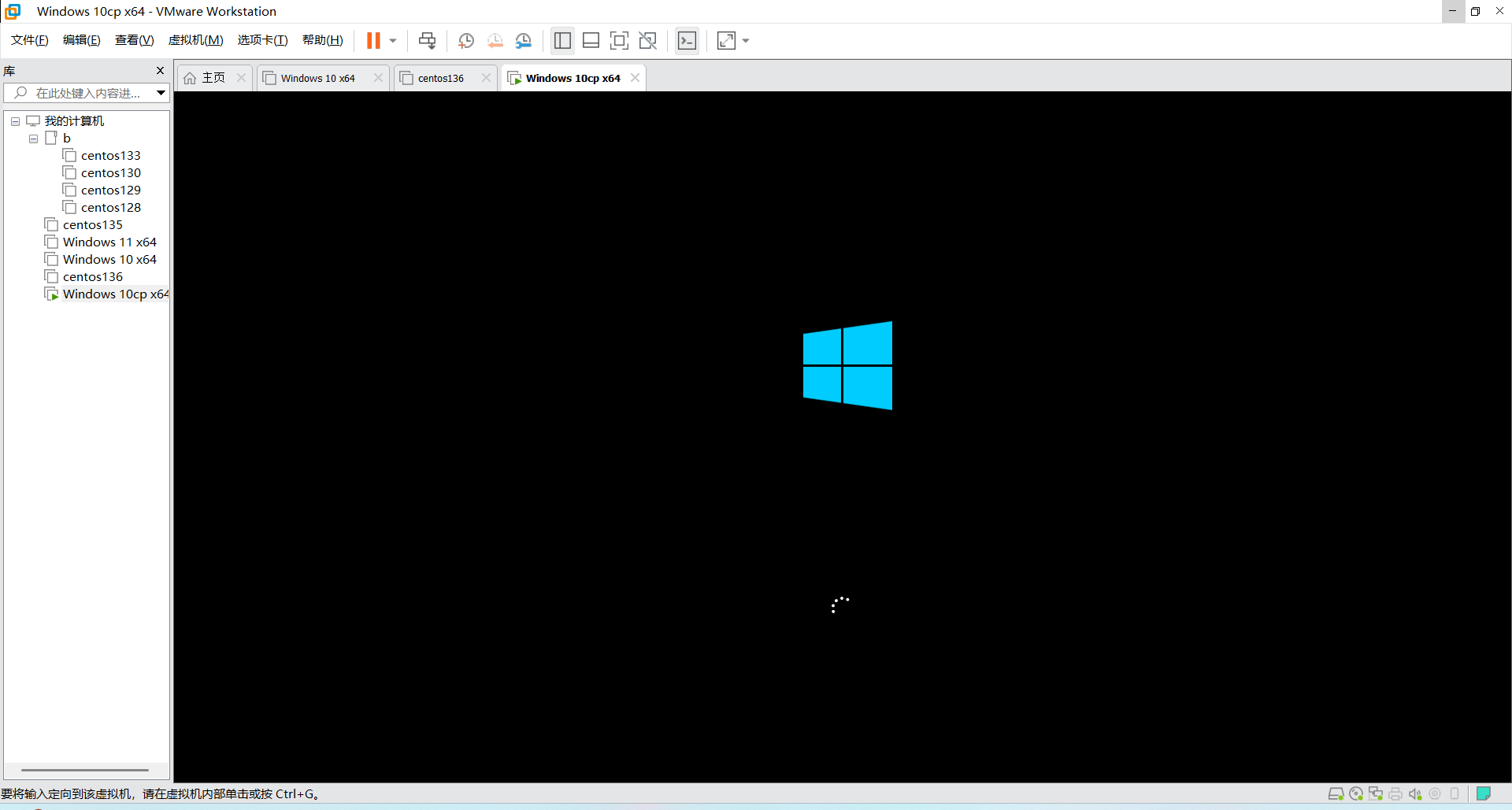
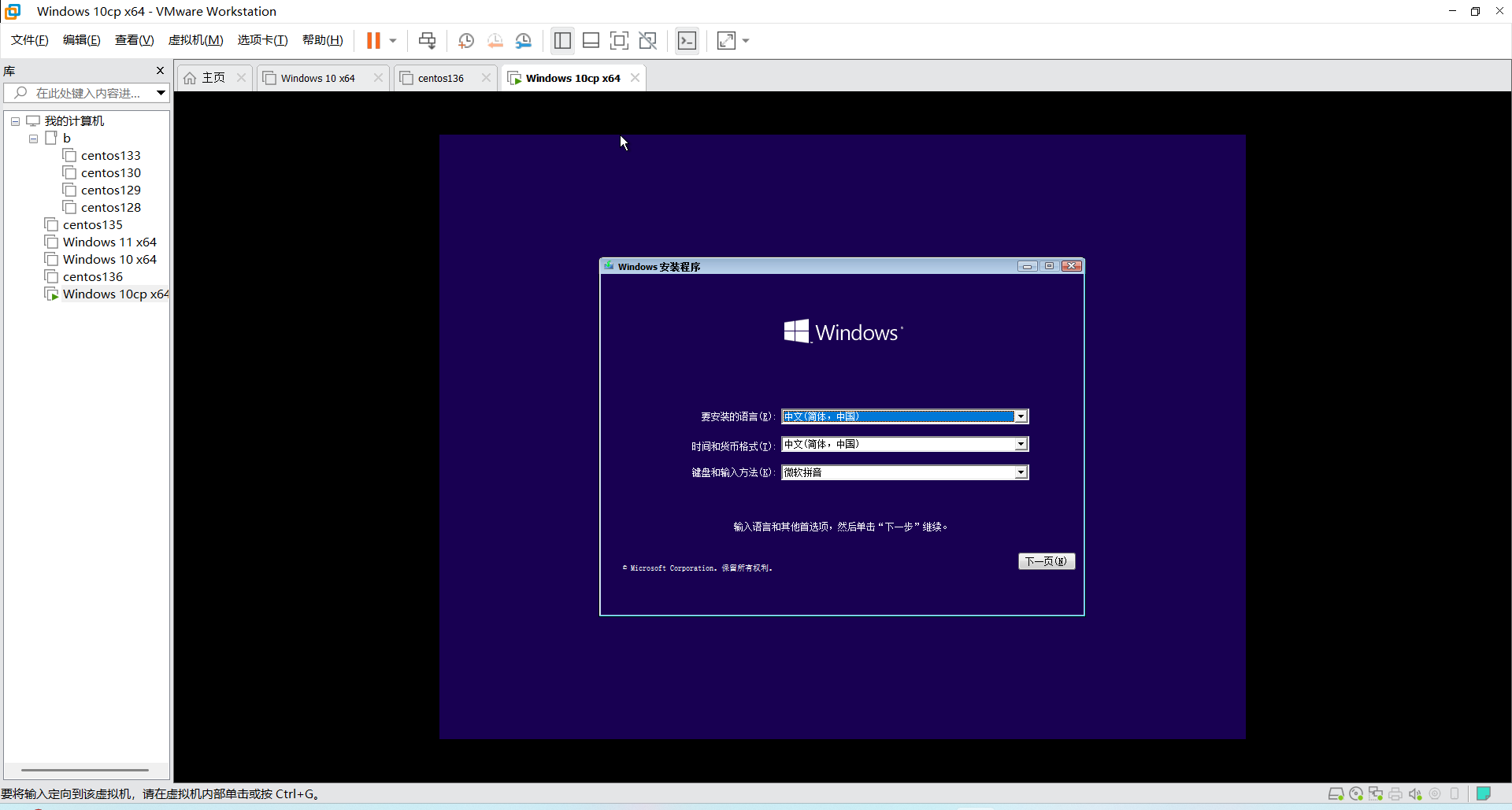
如果是安裝win11操作系統也是同理,開啟之后就瘋狂按鍵盤,這里放一個示例圖,如果這個界面也是說明成功:
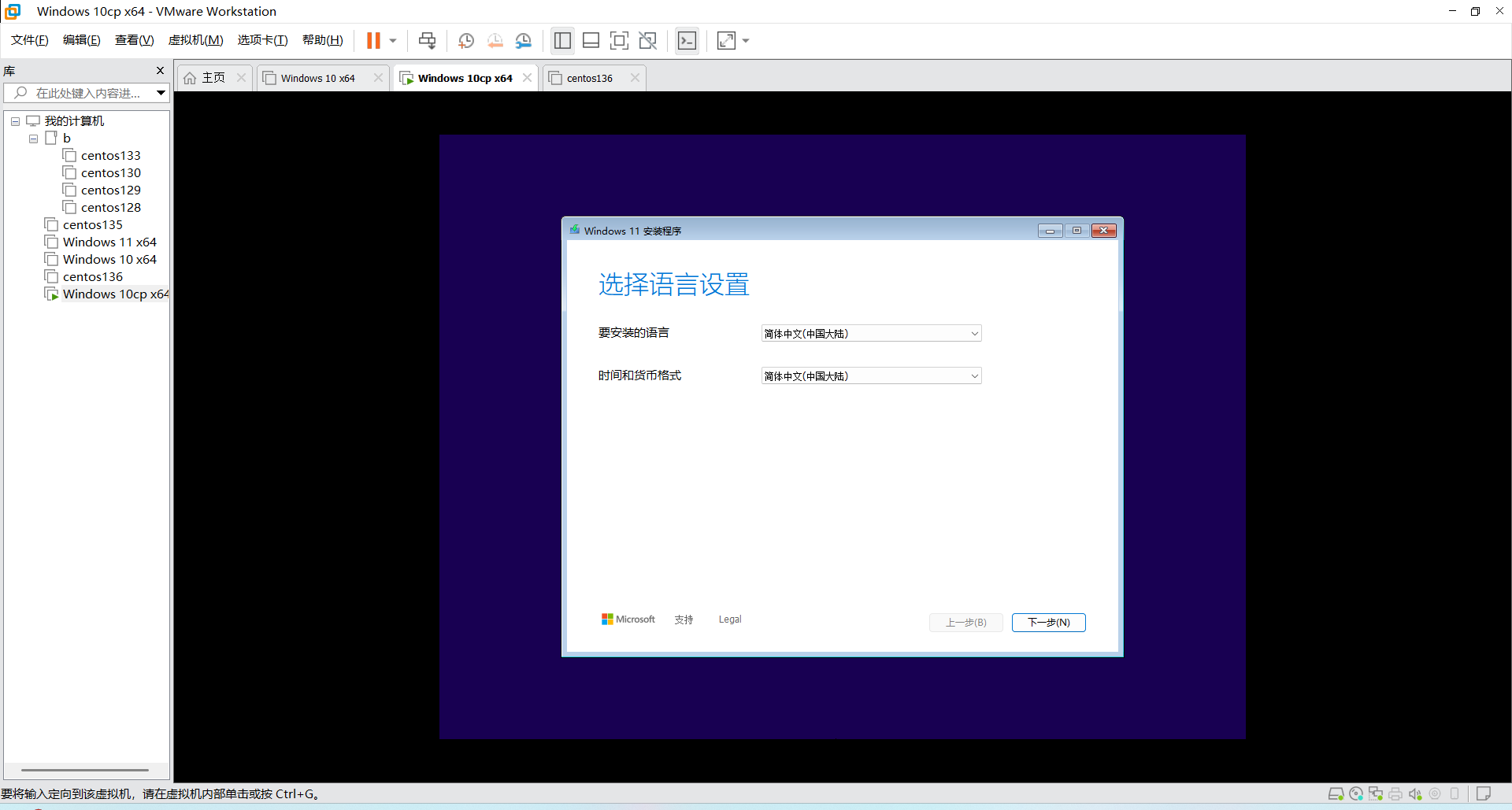
?感覺現在都是用win11哈,而且裝Windows真不難。
4.3.2 Linux操作系統安裝
這個是重頭戲,當然重點講。
虛擬機讀取鏡像文件后就會到這個界面。第一個是直接安裝centos7;第二個是測試后安裝,這個比較耗時。鏡像源沒問題的直接選第一個:
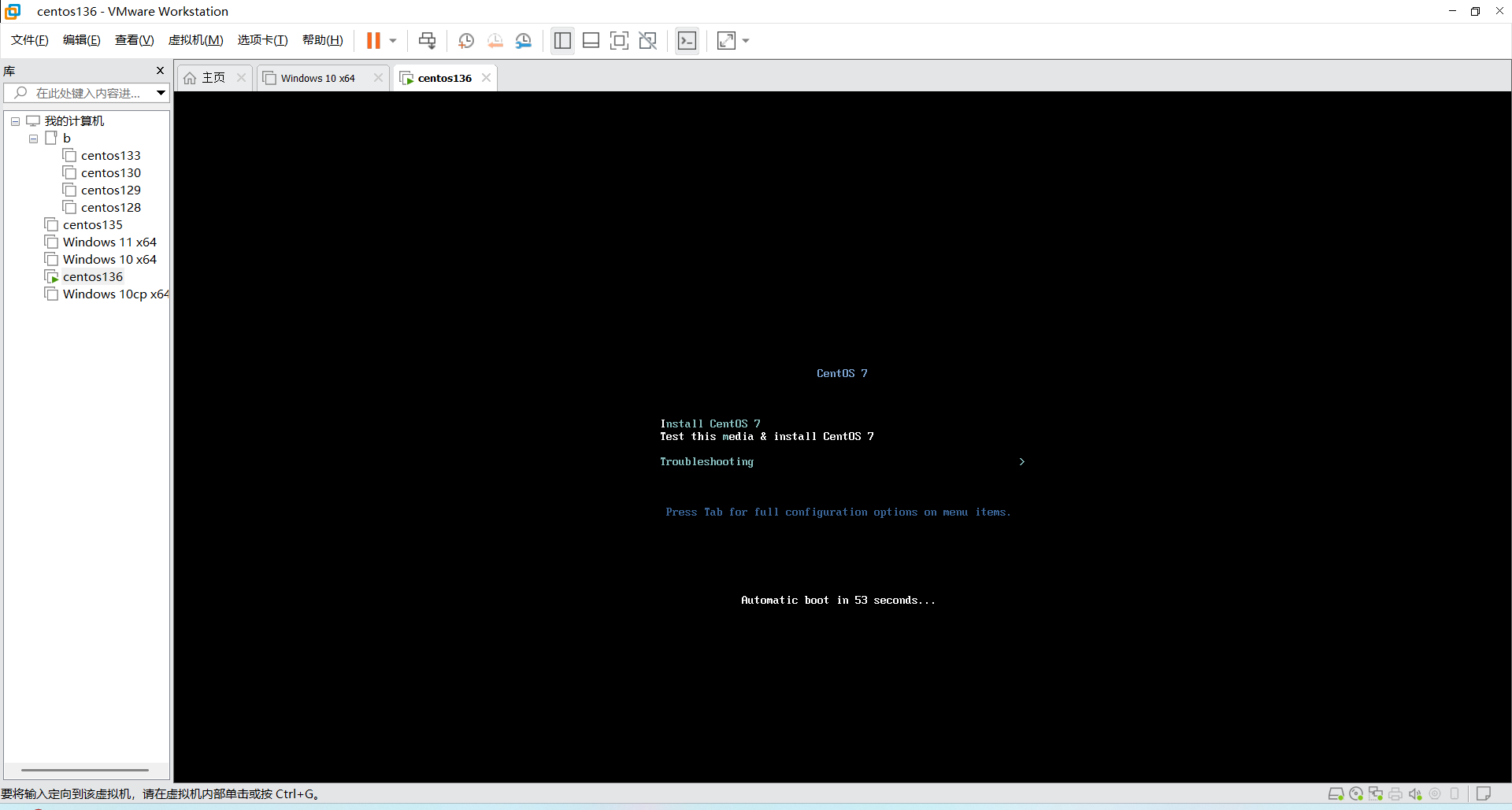
?他會自己跑,不用管:
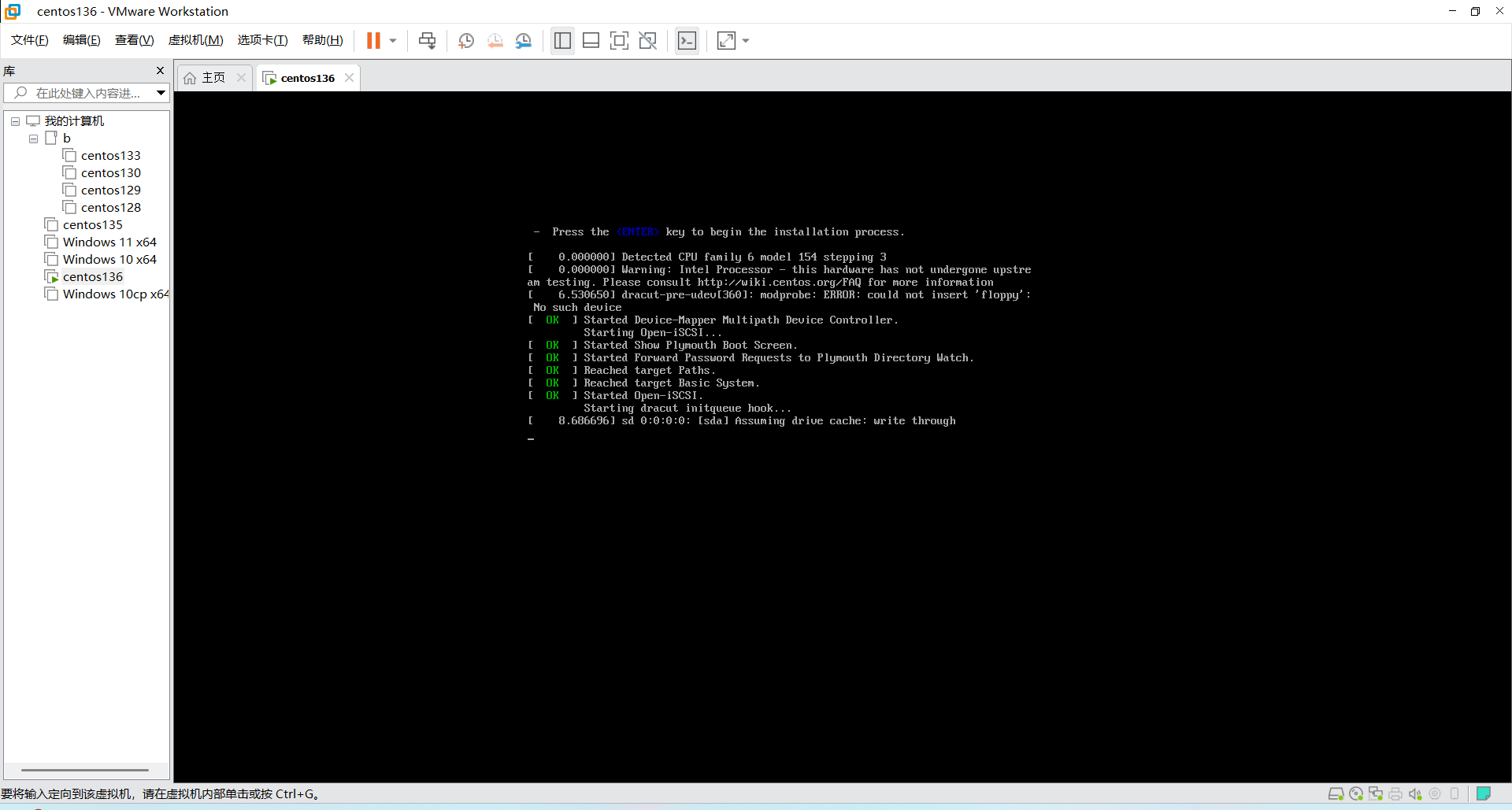
?選擇系統語言,這里都選第一個,接著點continue: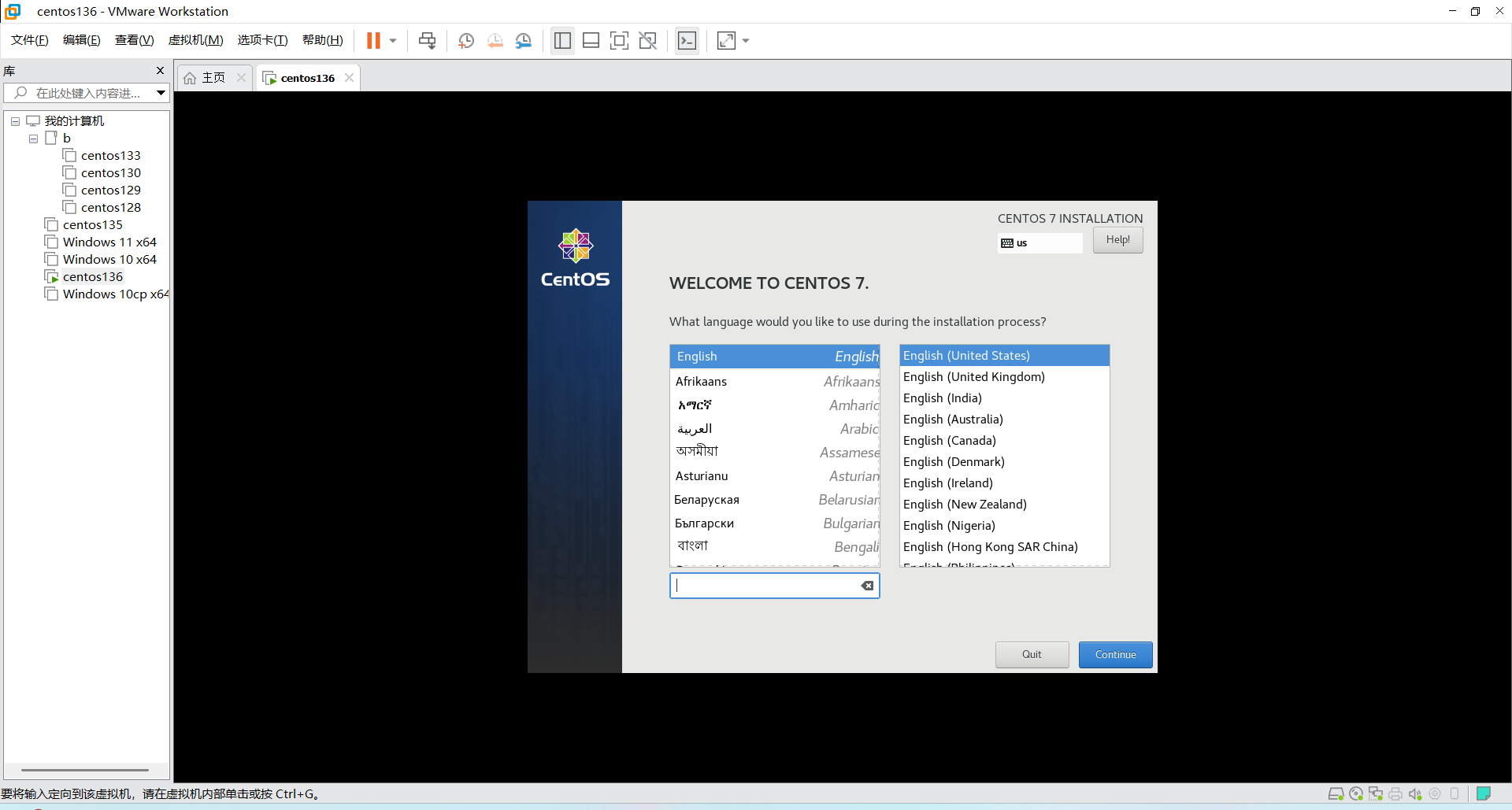
?選時區: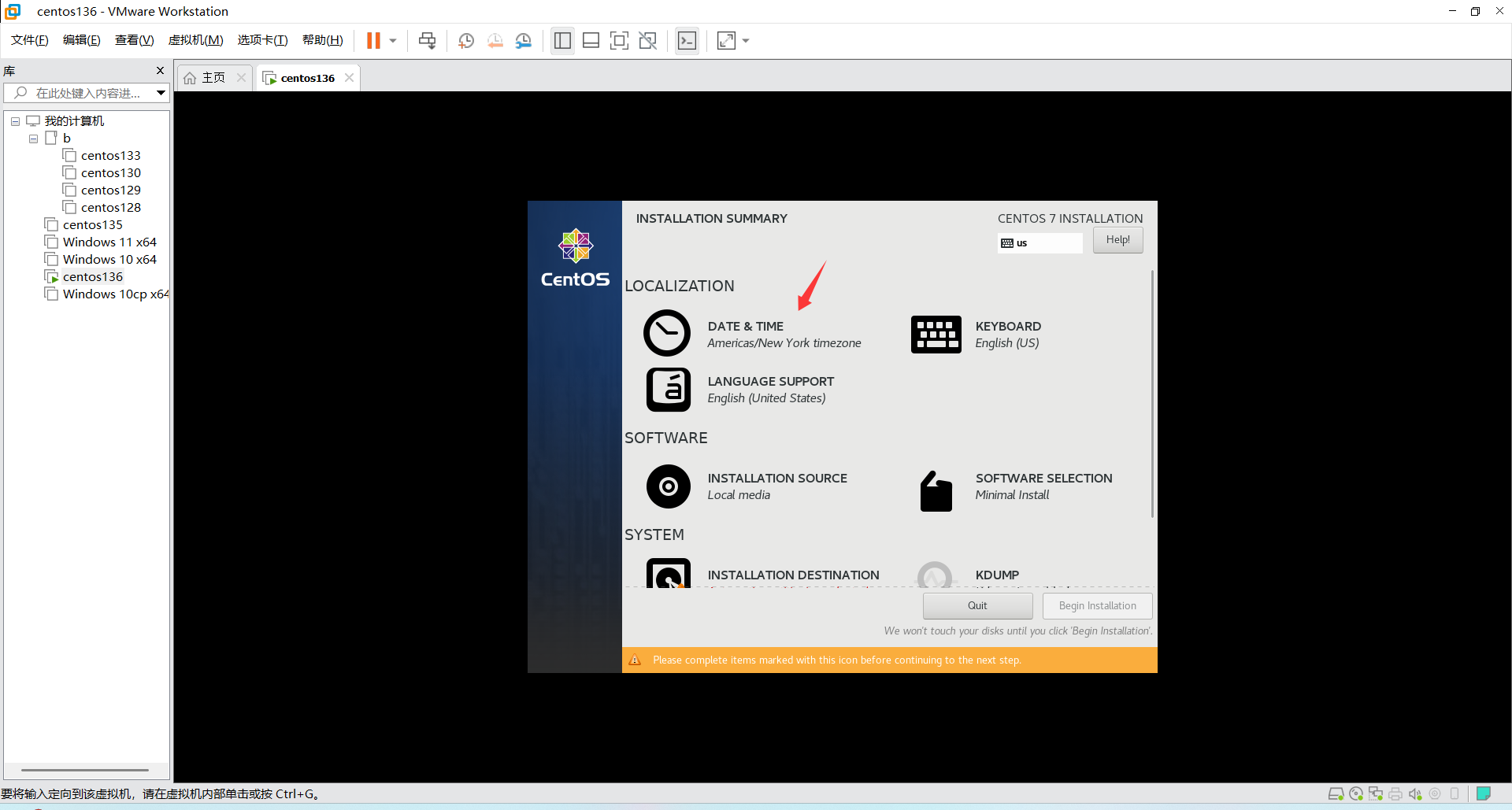
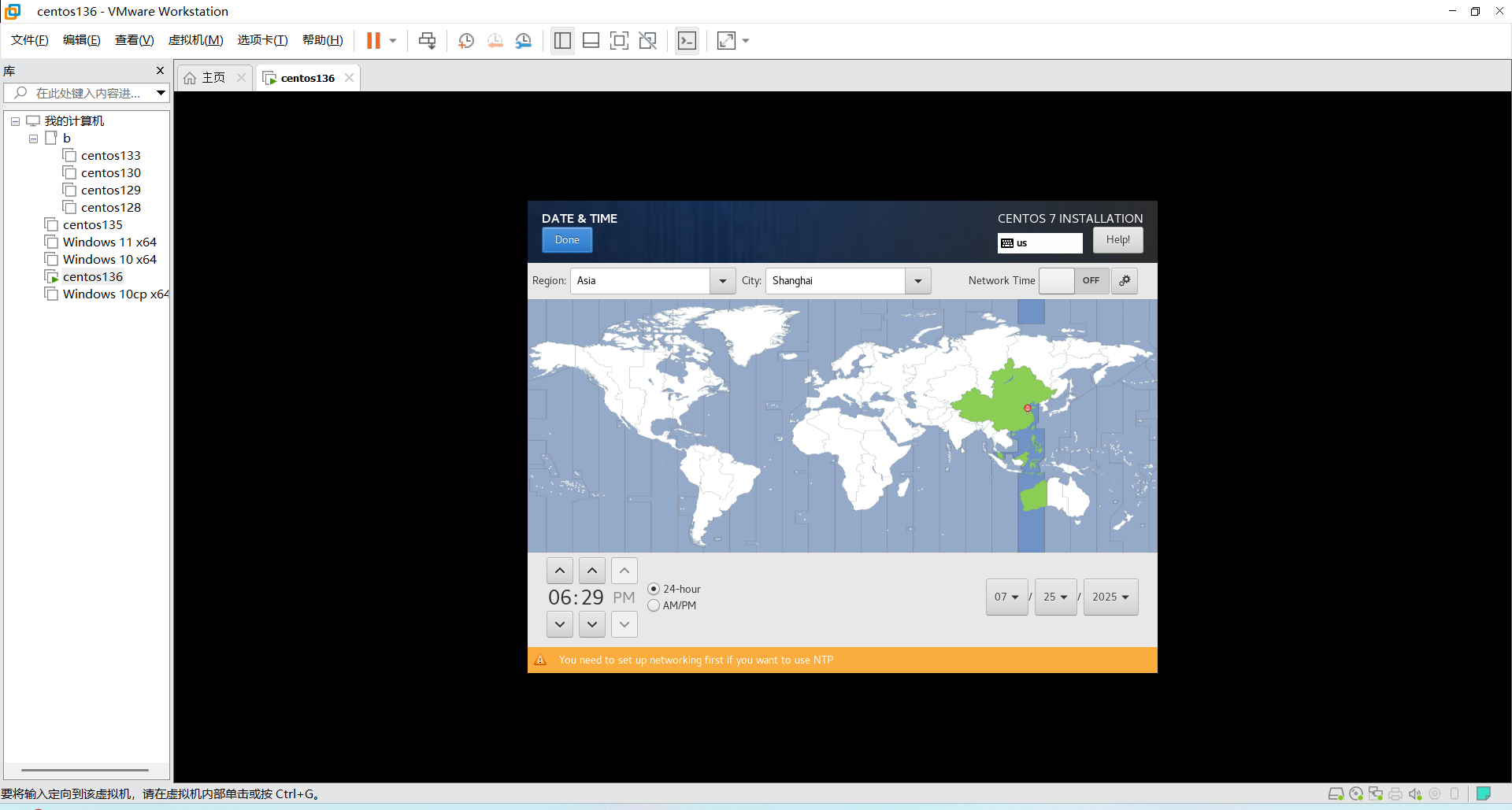
選磁盤:
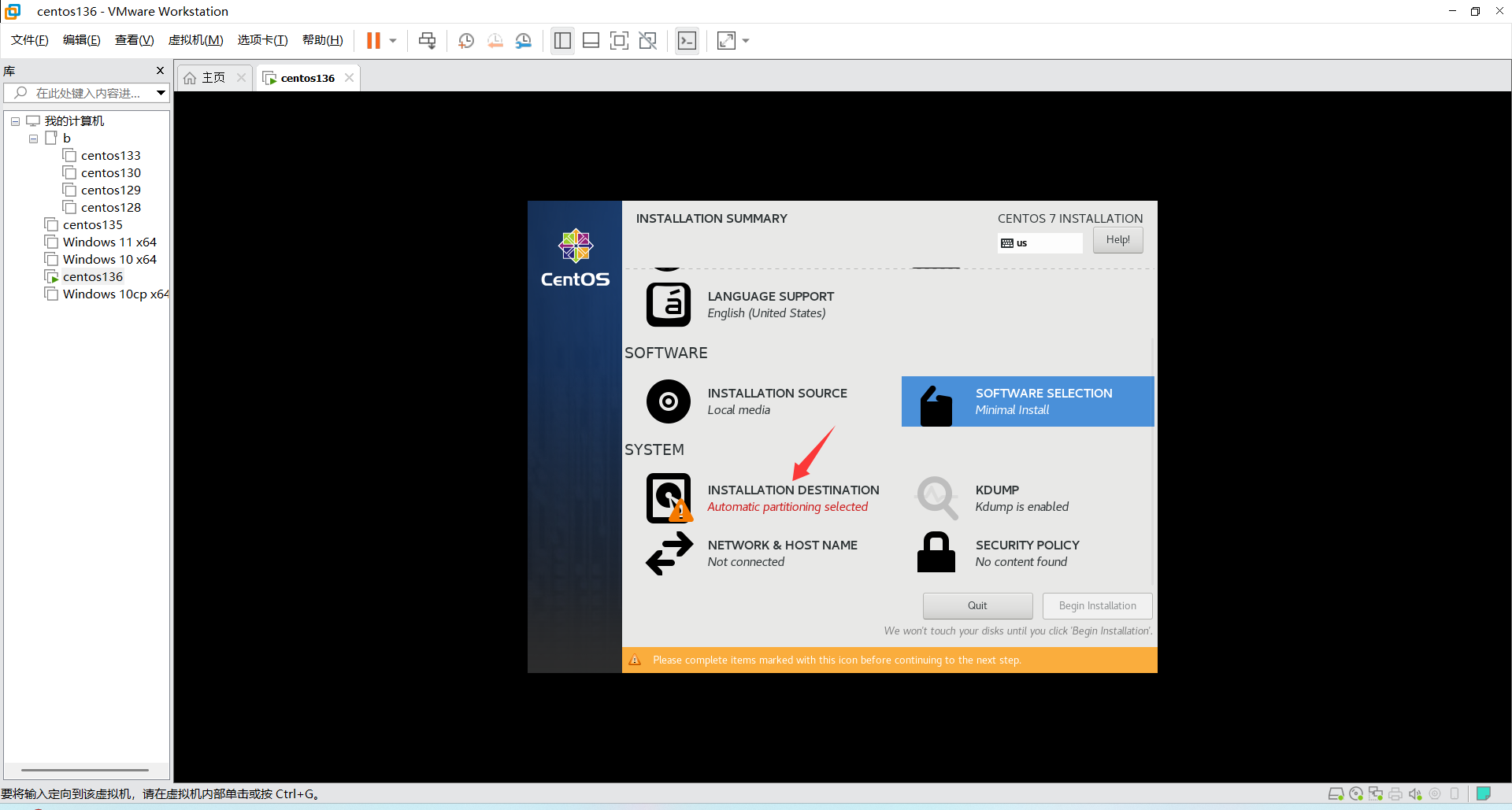
?這里就是你設置的虛擬磁盤的大小,選好后左上角done: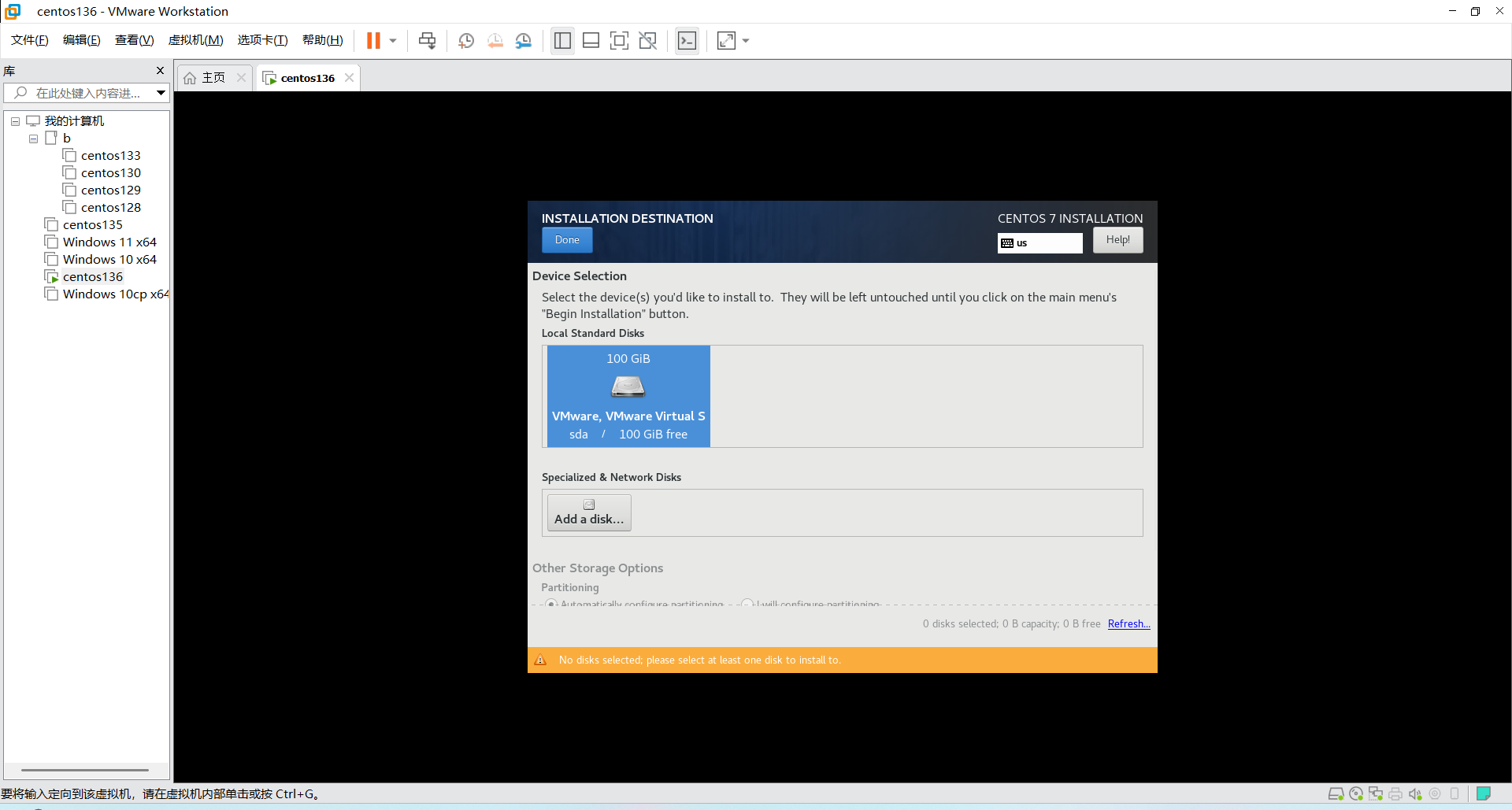
?然后就可以begin installation:
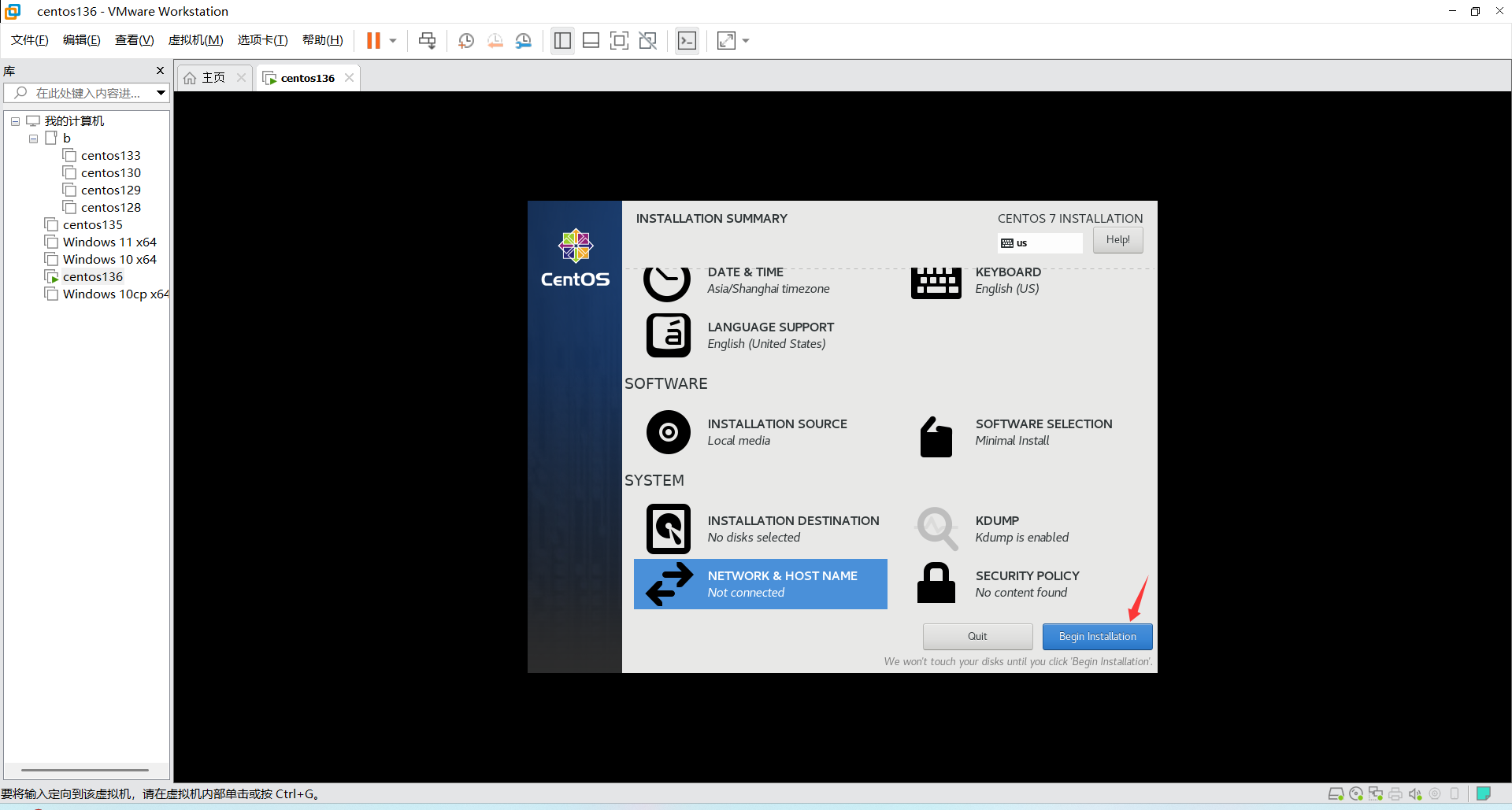
先設置密碼:
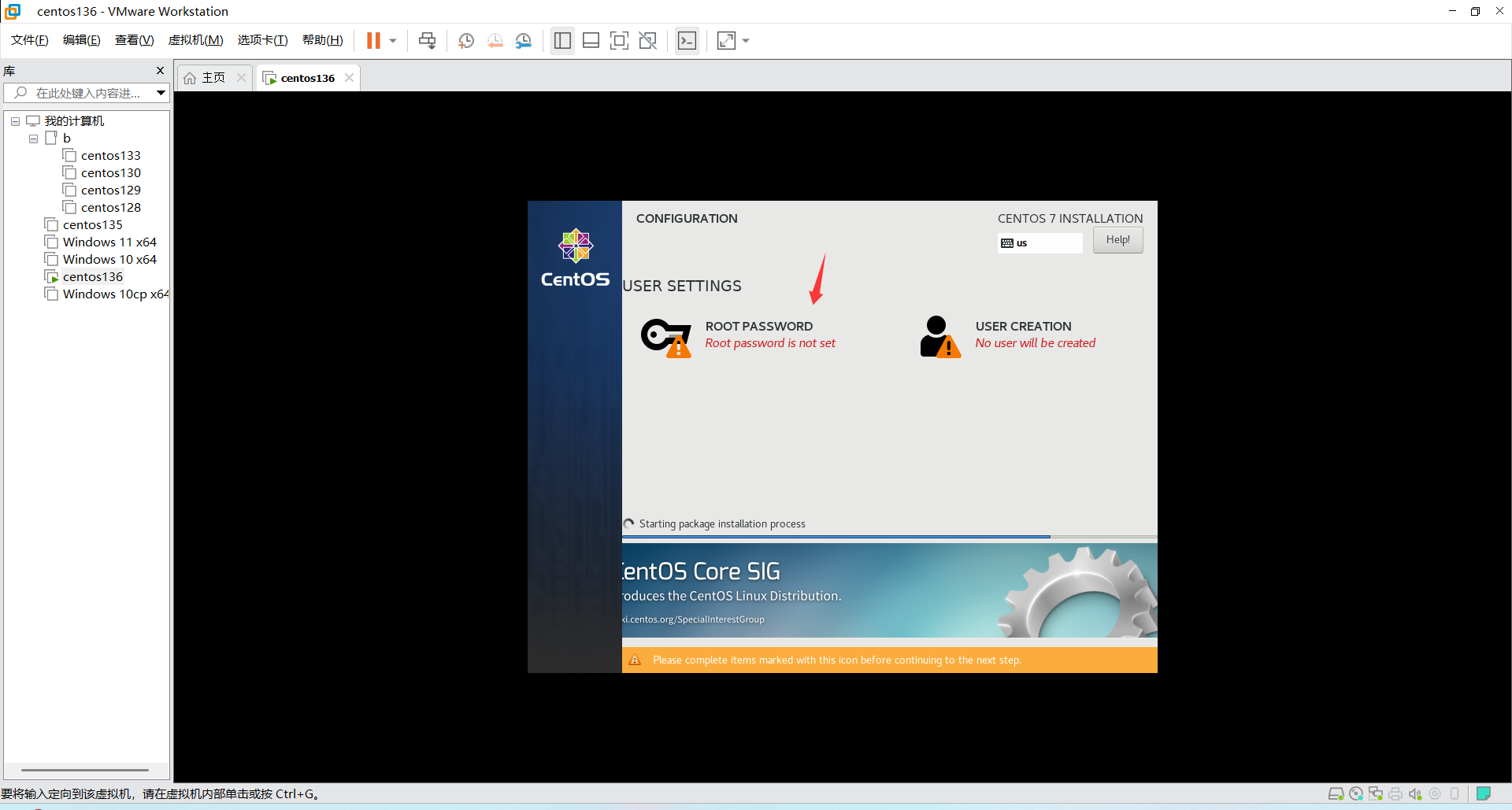
?你如果就自己做個實驗或者自己用,建議不要把密碼設置的太難,不然后面記不住挺麻煩的,我密碼設置成 root :
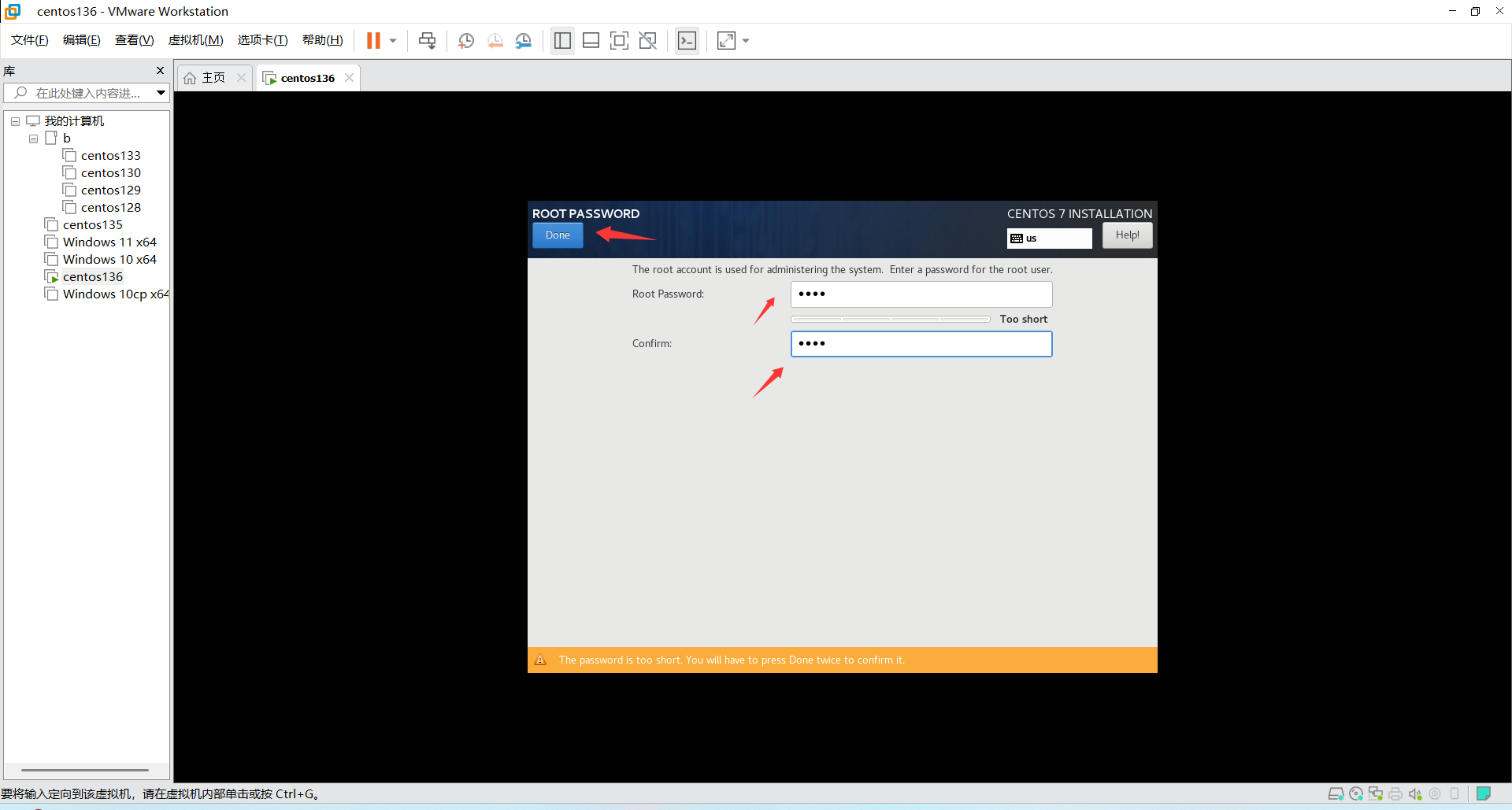
?創建用戶:
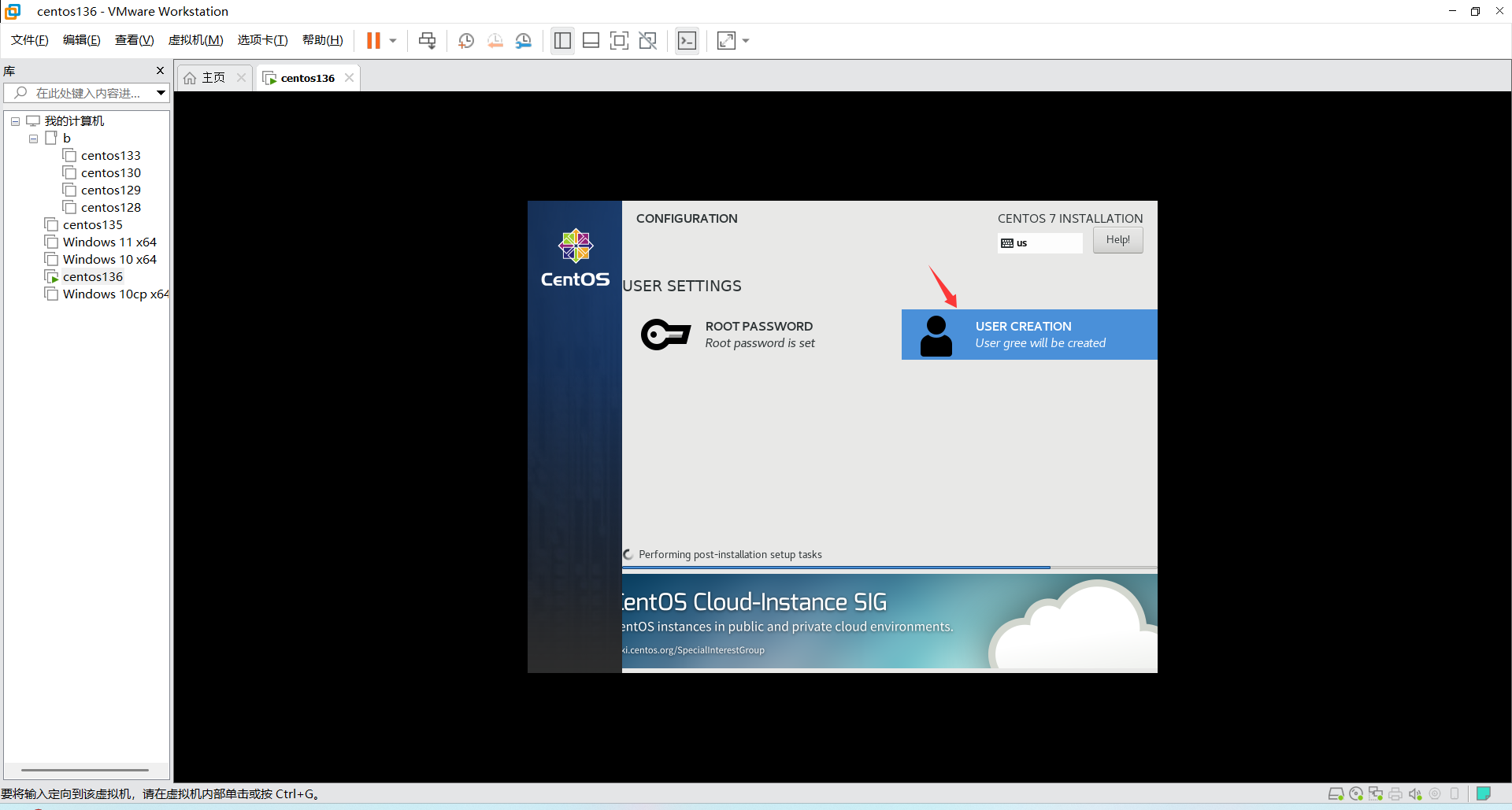
這里也是同理,設置用戶名和密碼也不要設置太復雜,除非是服務器啥的你就按要求設置,否則也設置簡單點,用戶名:gree,密碼:root:
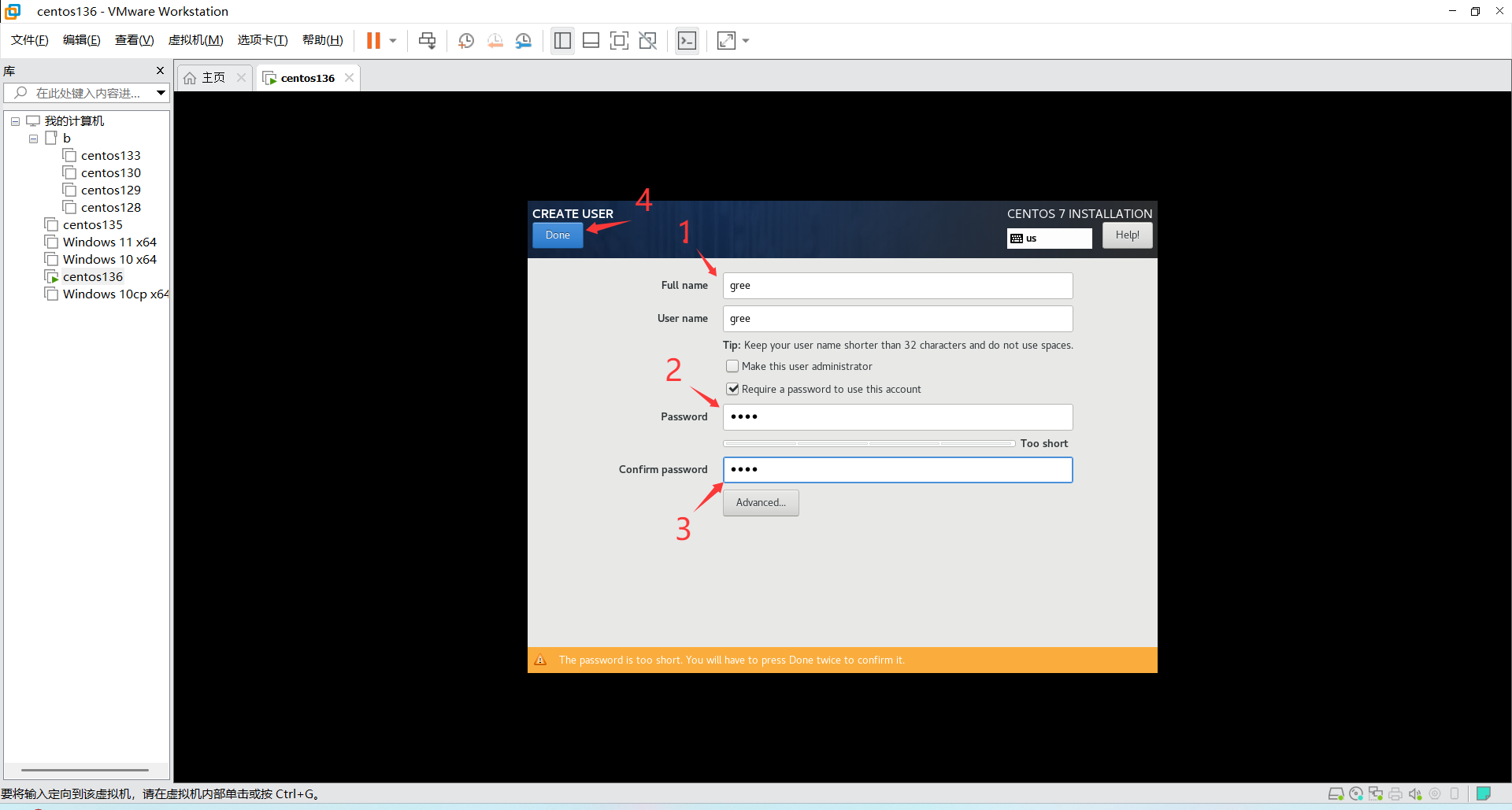
?到這里就安裝好了,直接啟動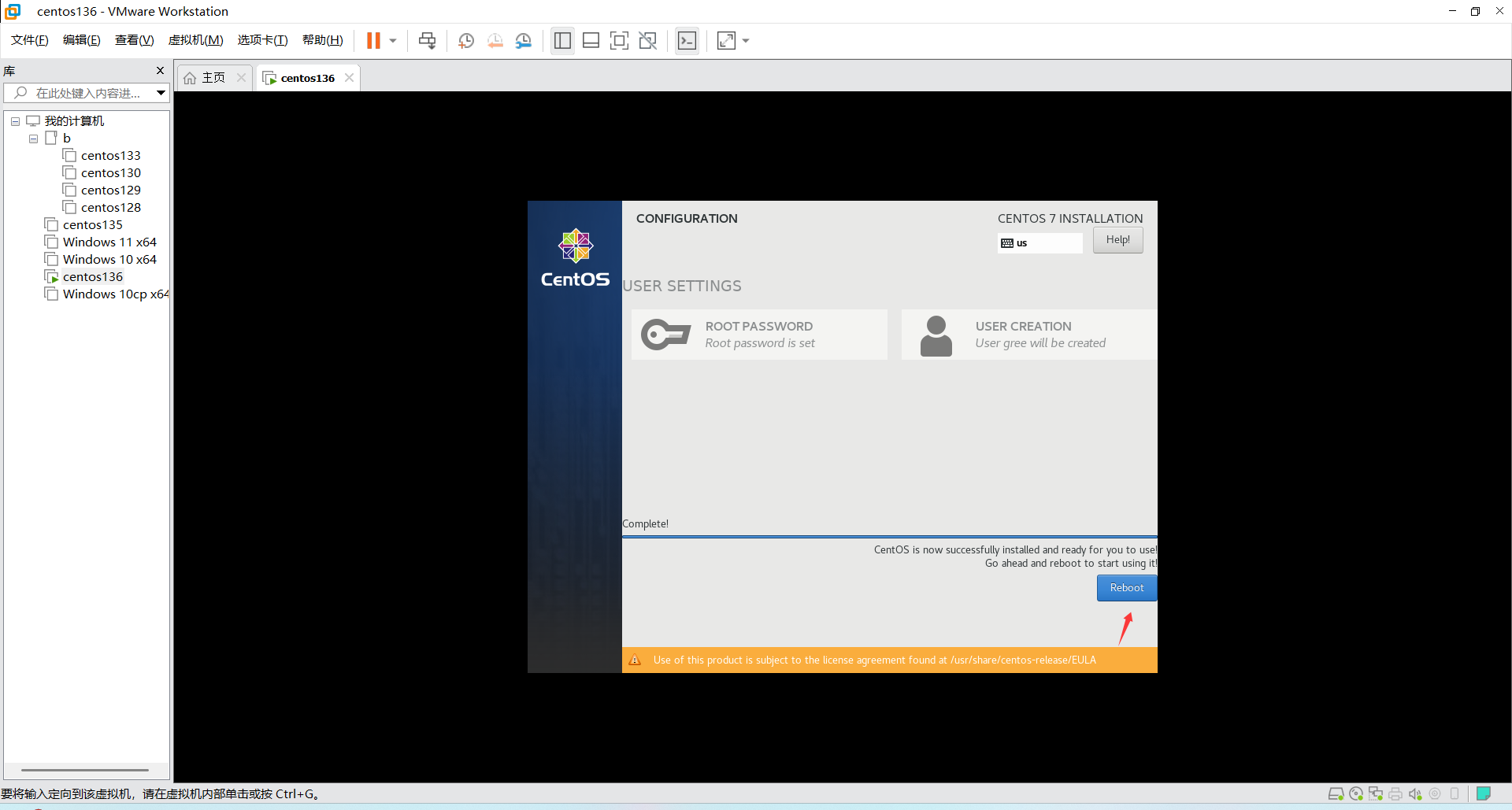
?這里登錄一下:
localhost login: root?
password:root? (輸入密碼是隱藏的,要么你認真輸,要么別設置太難)
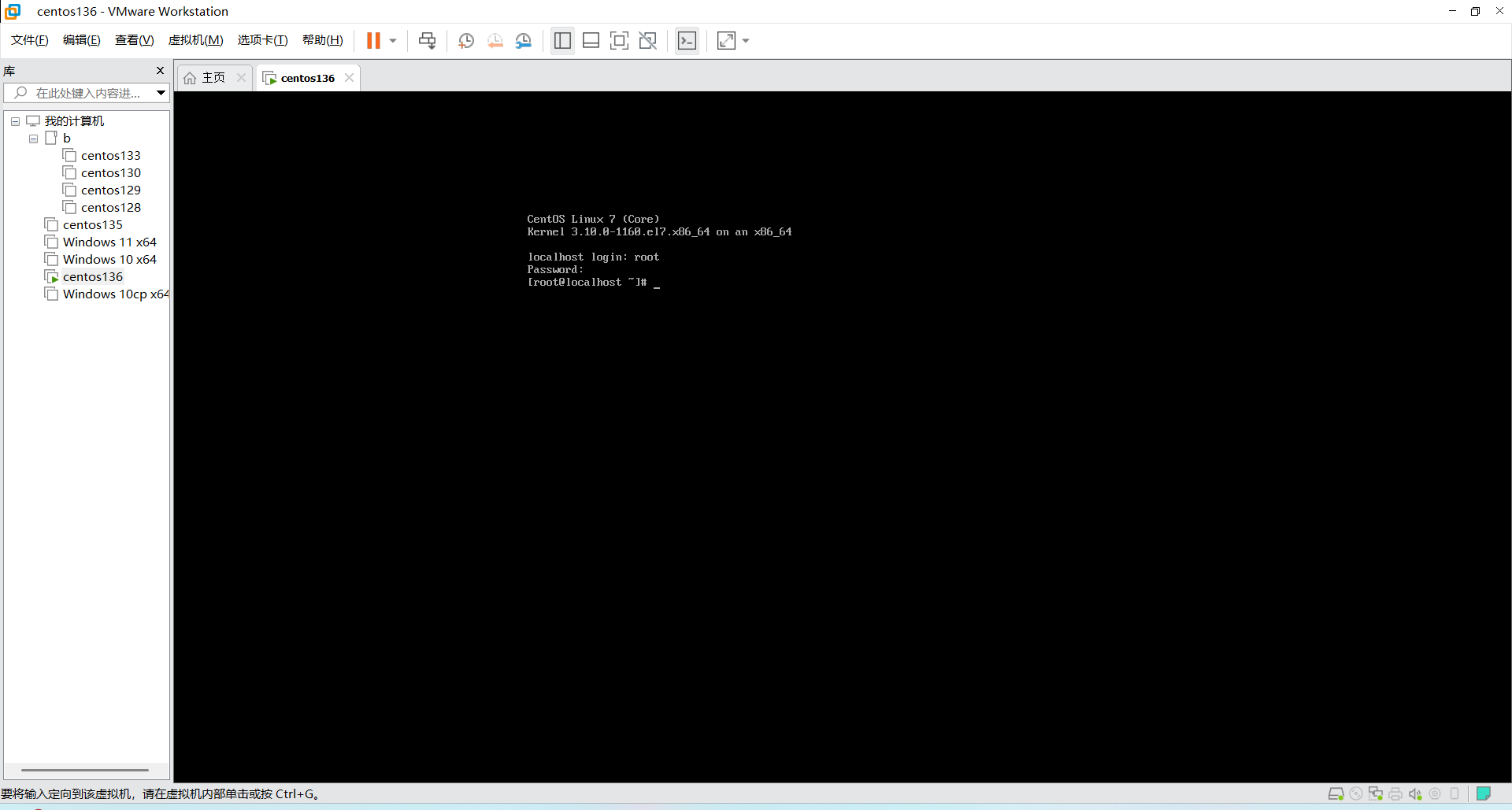
4.3.3 Linux網絡配置
首先關閉防火墻:
systemctl stop firewalld禁用防火墻:
systemctl disable firewalld?
然后配置網絡IP,先來到這個目錄下:
cd /etc/sysconfig/network-scripts/
這里做一個擴展,可以用以下這些指令查看文件,編輯文本:
ls 顯示當前目錄下所有文件,所有文件夾
ls-a
ll 顯示當前目錄中所有文件夾,文件夾詳細信息
linux 文本編輯工具 vi
然后進入并編輯文檔:ifcfg-ens33
vi ./ifcfg-ens33
進來以后按照以下修改:(注意,按a進入編輯狀態!!這個要注意)
BOOTPROTO=static
ONBOOT=yes
IPADDR=192.168.78.136
GATEWAY=192.168.78.2
NETMASK=255.255.255.0
DNS1=8.8.8.8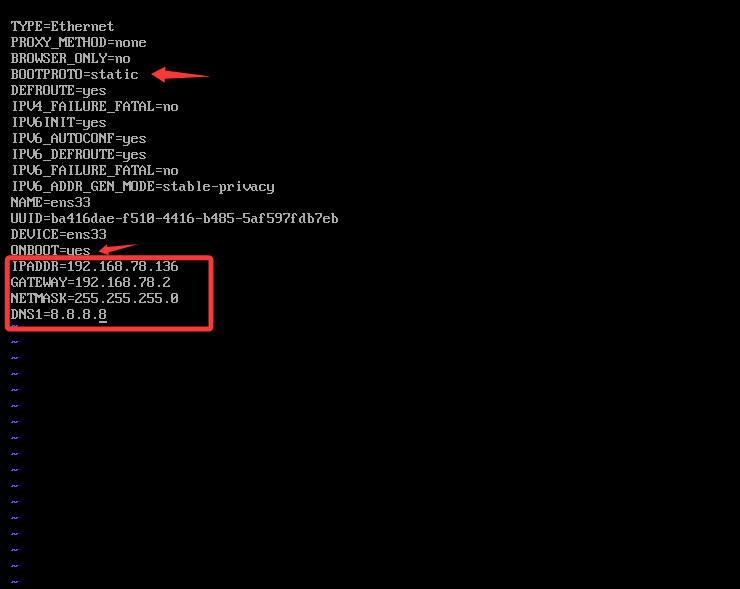
?這里注意的是,把BOOTPROTO改成static;
ONBOOT改成yes;
剩下四行則是在原有基礎上添加,可以跟著我的來,因為我的主機名就叫centos136,所以我把我的ip設置成192.168.78.136,當然你也可以自己設。
然后輸入 :wq 表示寫入并退出(這里也注意前面有個 : 而且要切換成英文輸入法!!)
接下來重啟網絡服務用這個命令:
//重啟網絡服務
service network restart
如果要測試網絡配置是否成功,可以ping以下百度:
ping www.baidu.com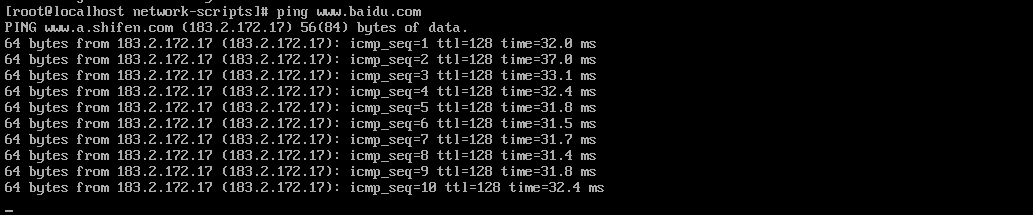
?如果是這樣就說明網絡連通了!那么安裝centos就大功告成了!可以按Ctrl+Z退出。
5. 總結
跟著我的步驟來安裝centos一般不會出什么問題,在輸入的時候記得仔細一點,特別是在網絡配置的步驟,如果稍有不慎很容易導致網絡配置失敗的。
如果鏈接有問題直接私我,另外如果有什么不會的在評論區留言,期待你的三連!!


)

)




 和迭代器詳解:常見面試陷阱與深入理解)


)





的兩種高效方法)
